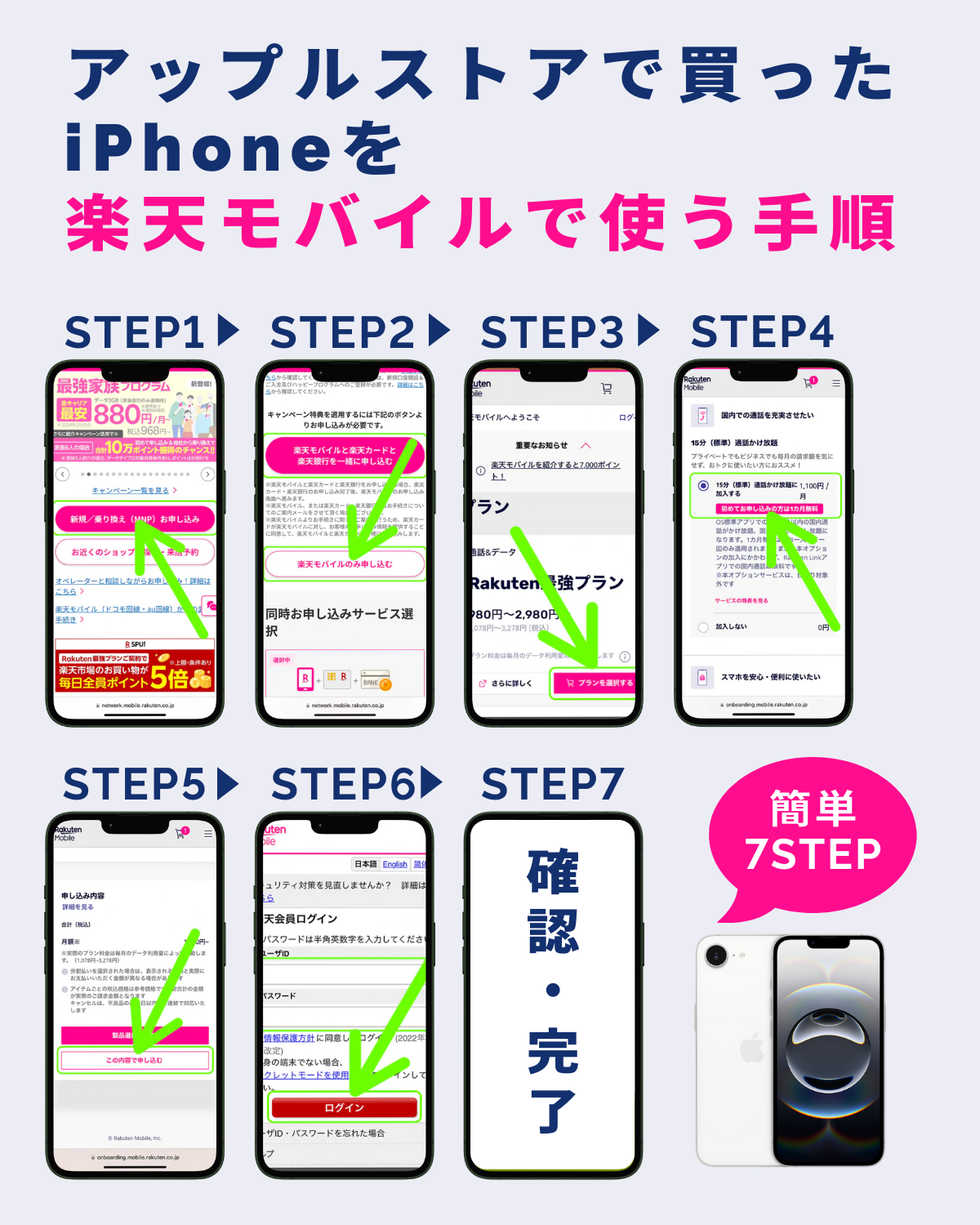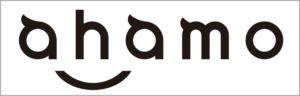アップルストアで買ったiPhoneはSIMフリーのため、携帯電話会社を自由に選ぶことができます。
携帯電話会社の候補として、月額3,278円でデータ容量を無制限に使える「楽天モバイル」を検討している人もいるのではないでしょうか。
本記事では、アップルストアで買ったiPhoneを楽天モバイルで使う方法を、契約の種類ごとに解説します。
メリットやデメリット、注意点も紹介するので、新規契約や他社からの乗り換えを検討している人はぜひ参考にしてください。


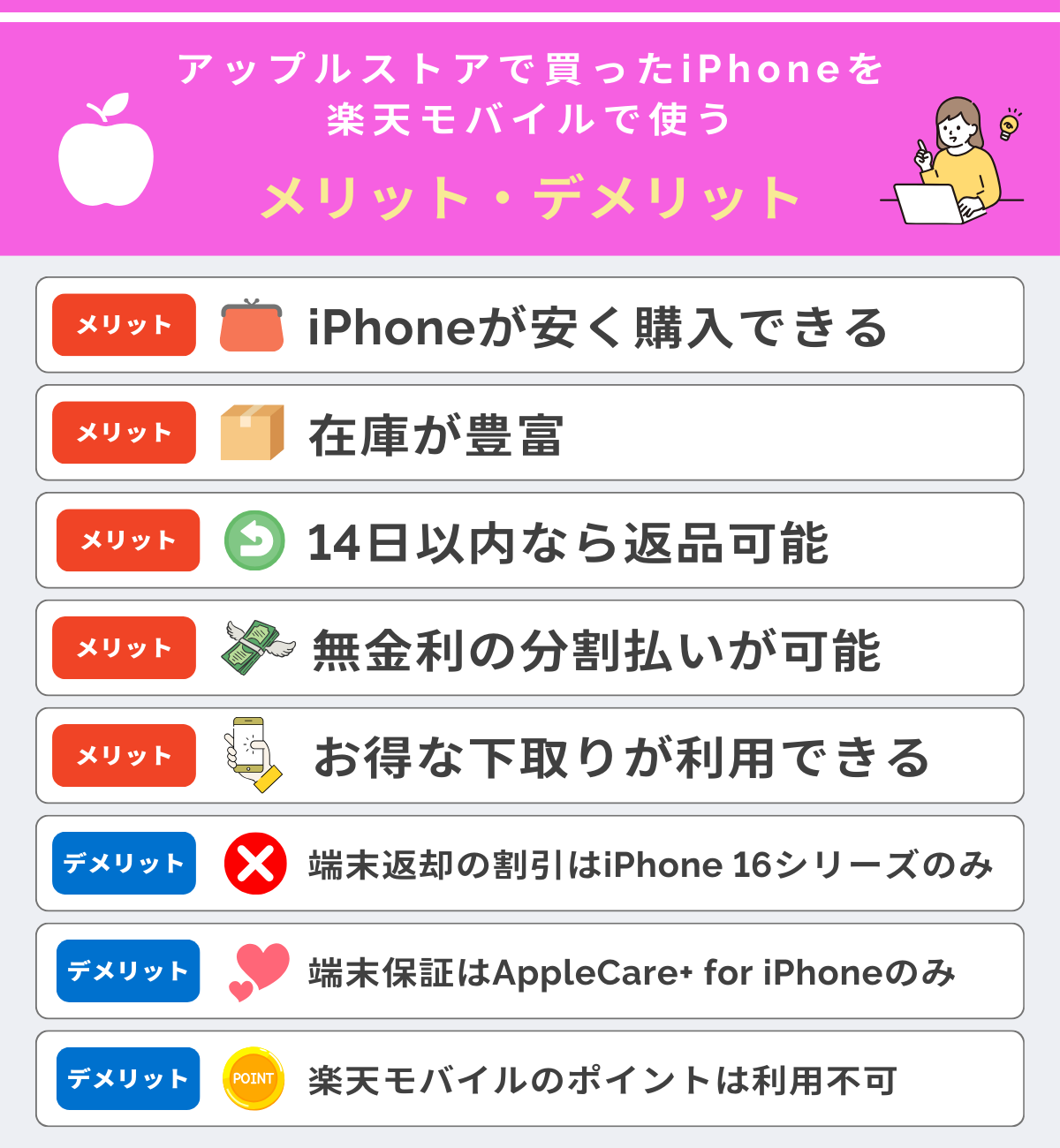
今月のおすすめキャンペーン
 監修者
監修者主な活動内容
- ショーケースプラスの管理・運用
- ショーケースプラスのYouTubeチャンネルにてスマホに関する動画の投稿
- ショーケースプラスのInstagramアカウントにてスマホに関する動画の投稿
- ショーケースプラスのTikTokアカウントにてスマホに関する動画の投稿
- ショーケースプラスのXアカウントにて格安SIMに関する動画の投稿




- 1 アップルストアで買ったiPhoneを楽天モバイルで新規契約する手順
- 2 アップルストアで買ったiPhoneで楽天モバイルへ乗り換え(MNP)する手順
- 3 アップルストアで買ったiPhoneを楽天モバイルで機種変更する手順
- 4 eSIM対応のiPhoneならeSIM契約がおすすめ
- 5 アップルストアで買ったiPhoneに移行後のAPNの設定手順
- 6 アップルストアで買ったiPhoneを楽天モバイルで使うメリット5つ
- 7 アップルストアで買ったiPhoneを楽天モバイルで使うデメリット3つ
- 8 アップルストアで買ったiPhoneを楽天モバイルで使う際の注意点
- 9 アップルストアで買ったiPhoneを楽天モバイルで使うときにお得なキャンペーン
- 10 アップルストアで買ったiPhoneを楽天モバイルで使うときによくある質問
- 11 iPhoneを持ち込んで使うならオンラインショップで手続きしよう!
アップルストアで買ったiPhoneを楽天モバイルで新規契約する手順
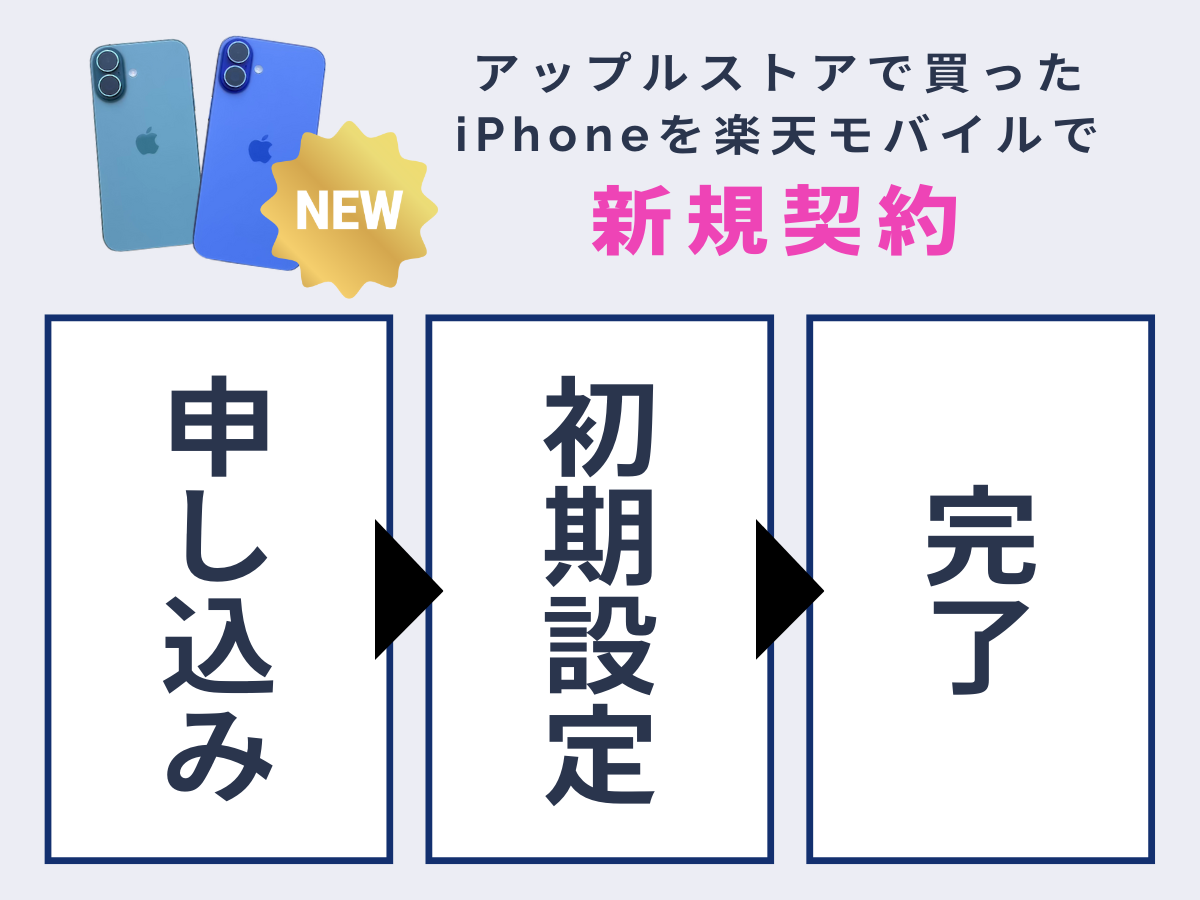
アップルストアで買ったiPhoneを楽天モバイルで新規契約する手順を解説していきます。
アップルストアの店舗またはオンラインショップでiPhoneを購入し、以下の手順で楽天モバイルを新規契約しましょう。
新規契約するときは、注意点を確認してから手続きへ進んでください。
- iPhoneの対応確認: 楽天モバイルの公式サイトで、お持ちのiPhoneが対応しているか必ず確認してください。
- SIMロック解除: アップルストアで購入したiPhoneはSIMフリーですが、以前に他社で購入したiPhoneの場合はSIMロック解除が必要な場合があります。
手順1:申し込みの準備をする
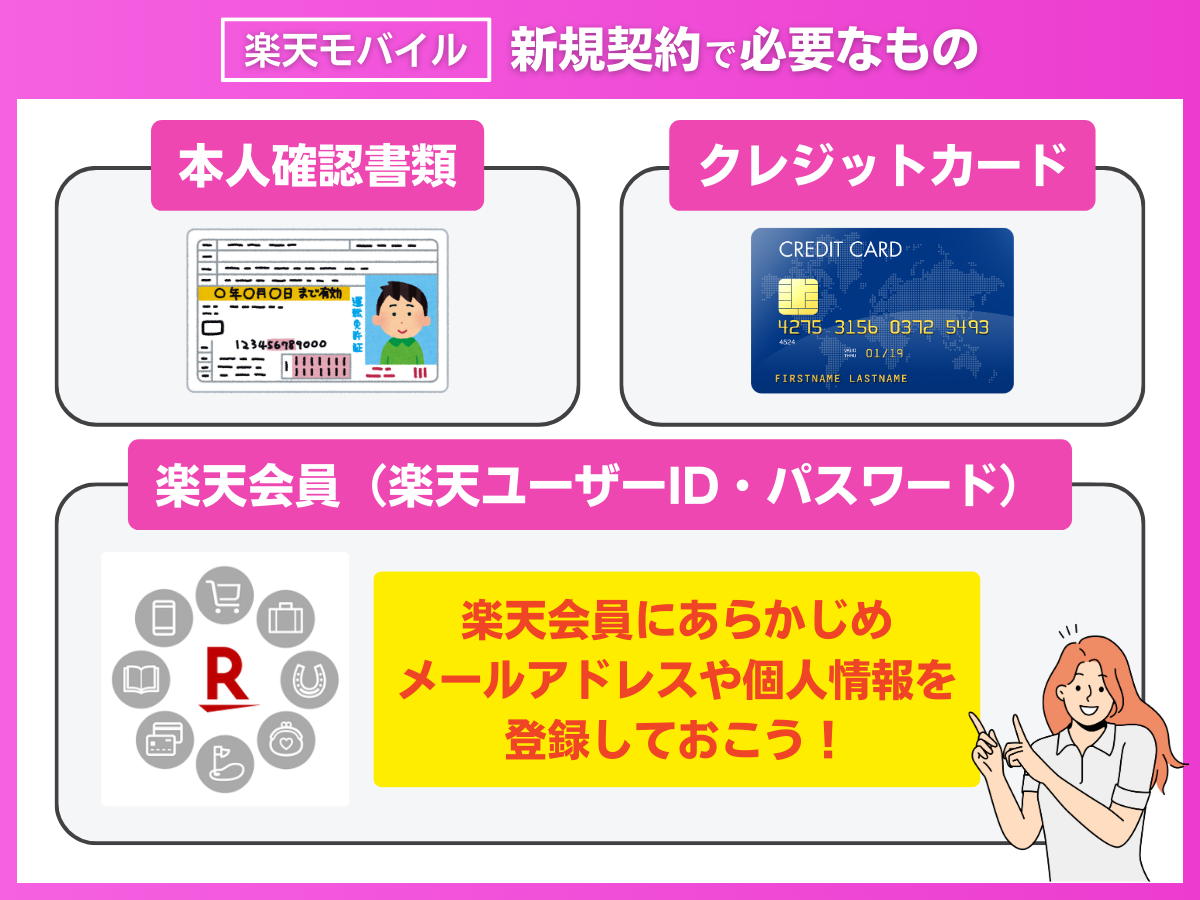
まず、新規契約の際に必要なものを準備します。
- 本人確認書類(運転免許証、マイナンバーカードなど)
- クレジットカード・銀行口座情報
- 楽天ユーザーID・パスワード
オンラインで申し込む場合は、以下のいずれかの方法で本人確認をおこなってください。
- AIかんたん本人確認(eKYC)
- 本人確認書類の画像をアップロード
- 楽天銀行・楽天証券・楽天生命に提出済みの書類で確認
- 商品受け取り時に本人確認書類を提示
手順2:楽天モバイルに申し込む
契約時に必要なものを準備したあとは、楽天モバイル公式サイトから申し込みを進めます。
- STEP.楽天モバイル公式サイトにアクセスして「お申し込み」をタップ
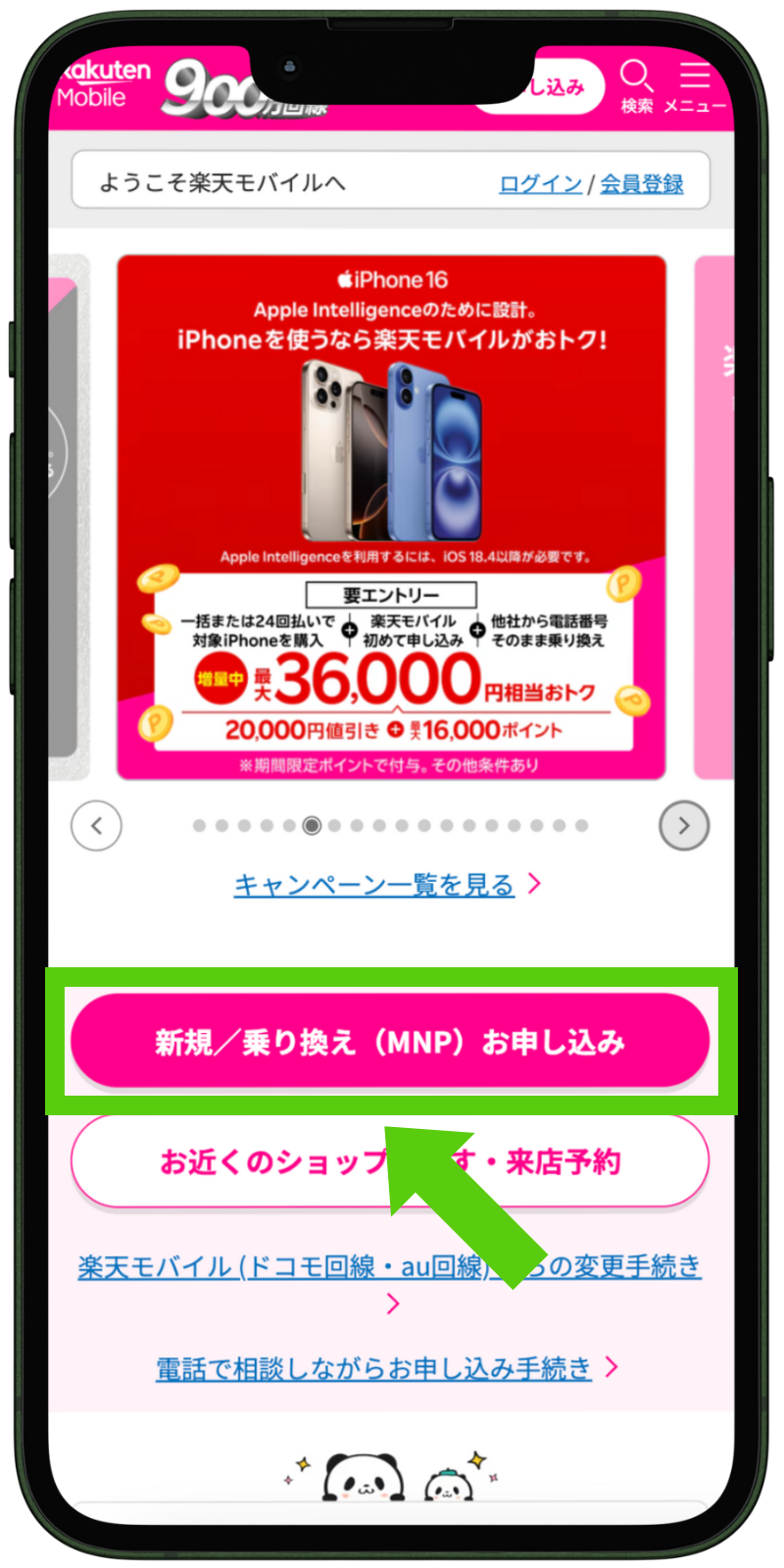
- STEP.「プランを申し込む」をタップ
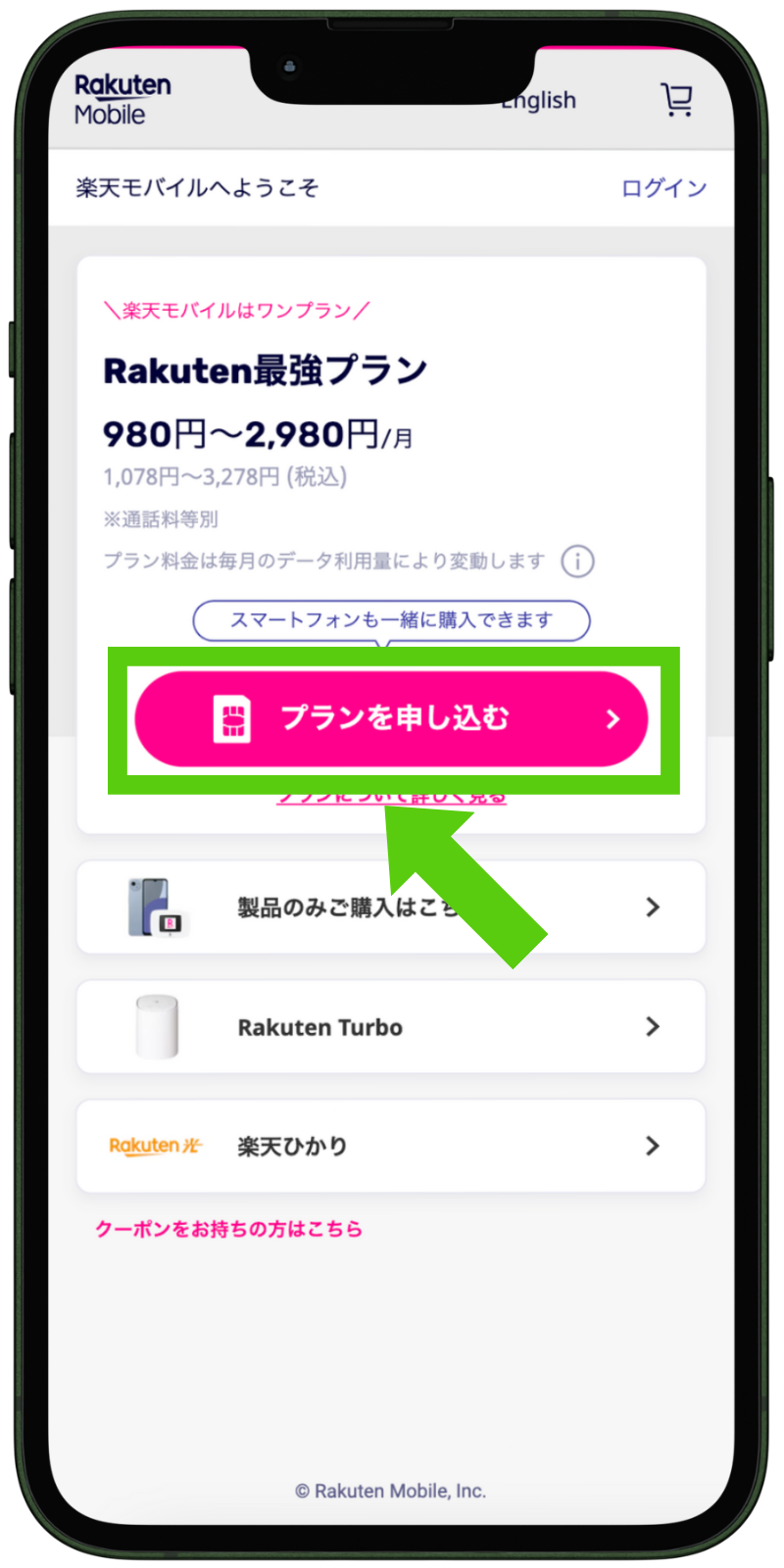
- STEP.必要なオプションの選択
通話かけ放題や留守番電話、割込通話など、追加したい機能・サービスにチェックを入れましょう。
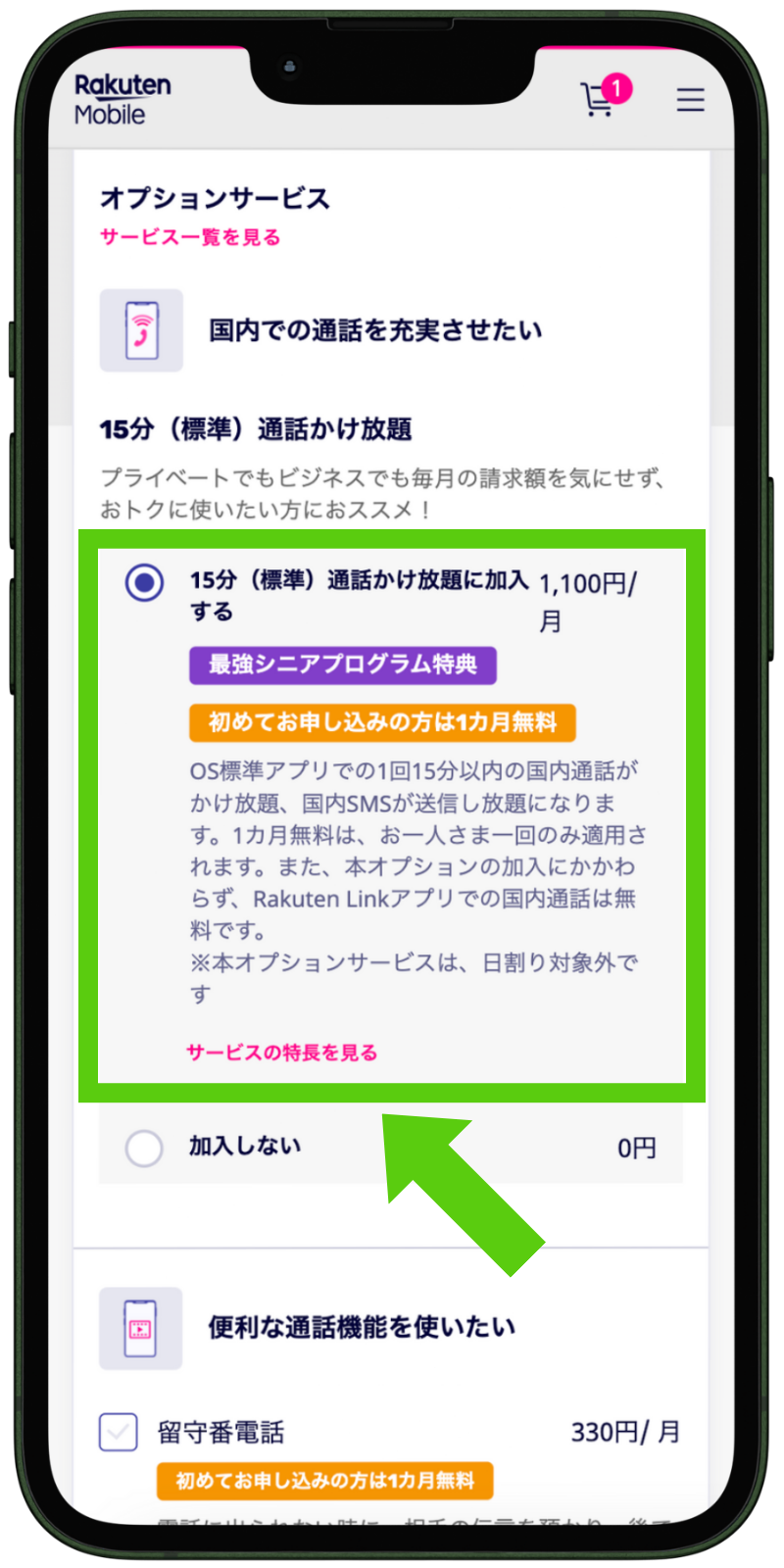
- STEP.SIMタイプを選び「この内容で申し込みに進む」をタップ
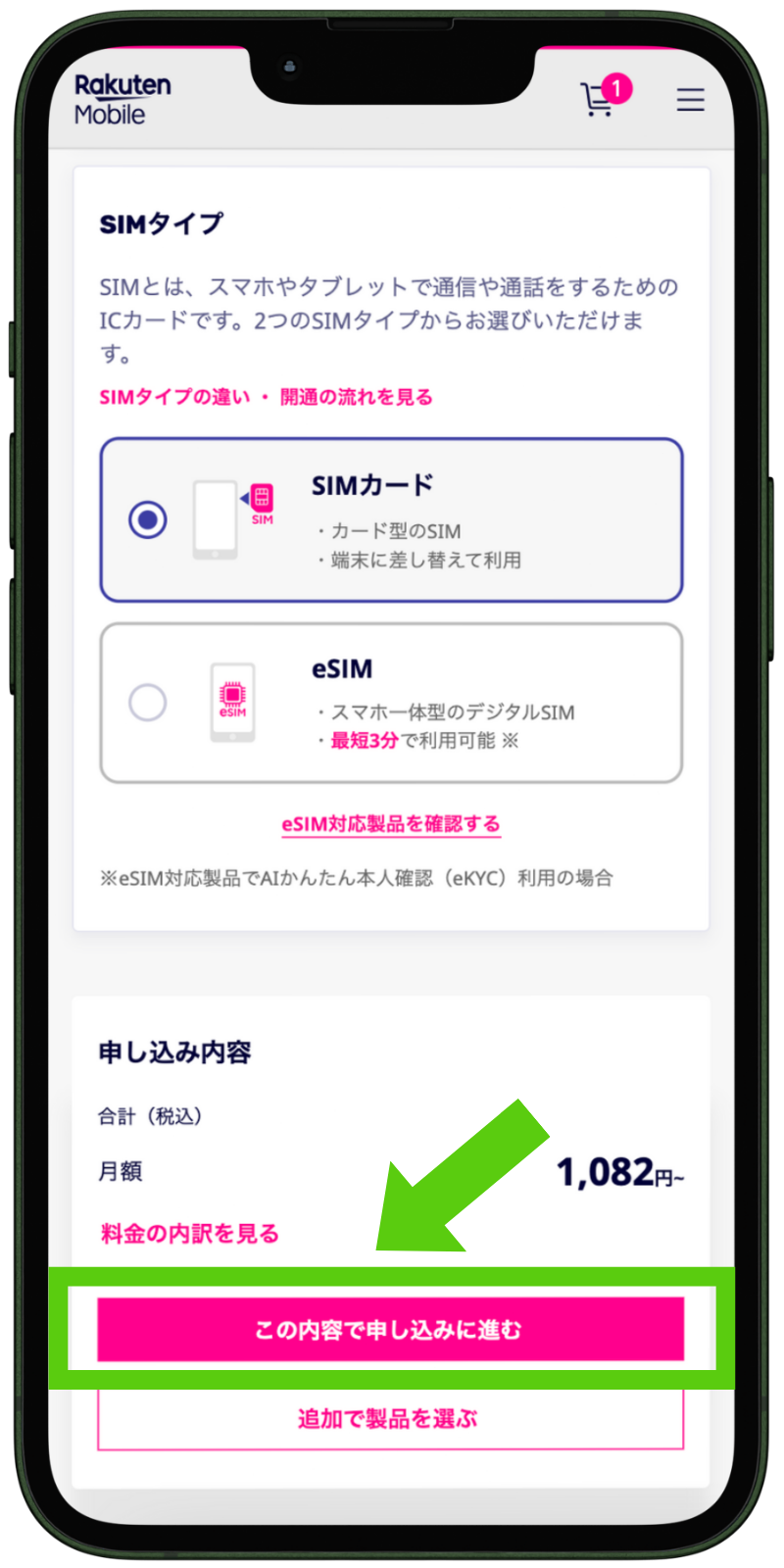
- STEP.楽天会員のユーザーIDとパスワードを入力してログイン
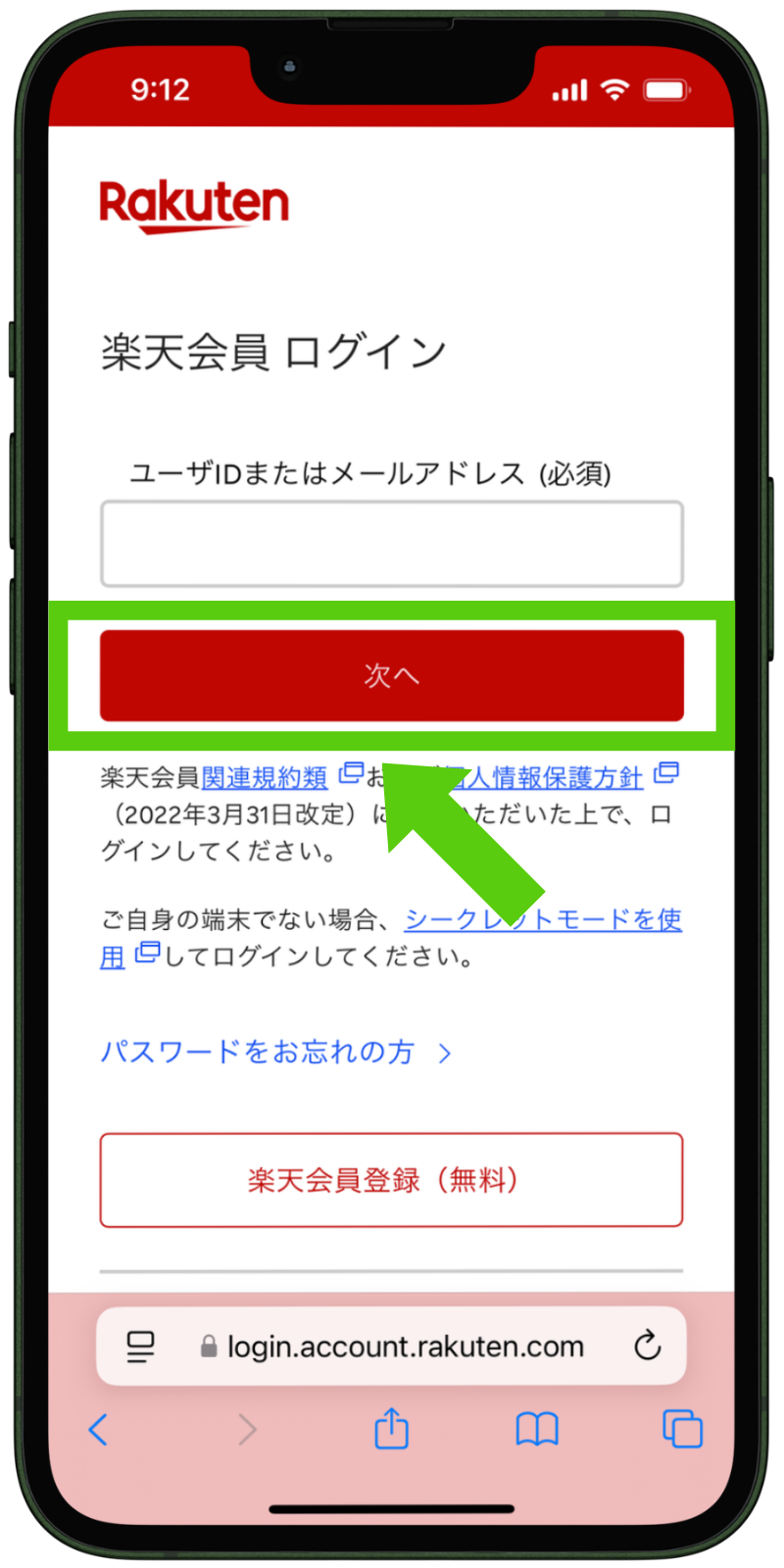
- STEP.本人確認書類のアップロード
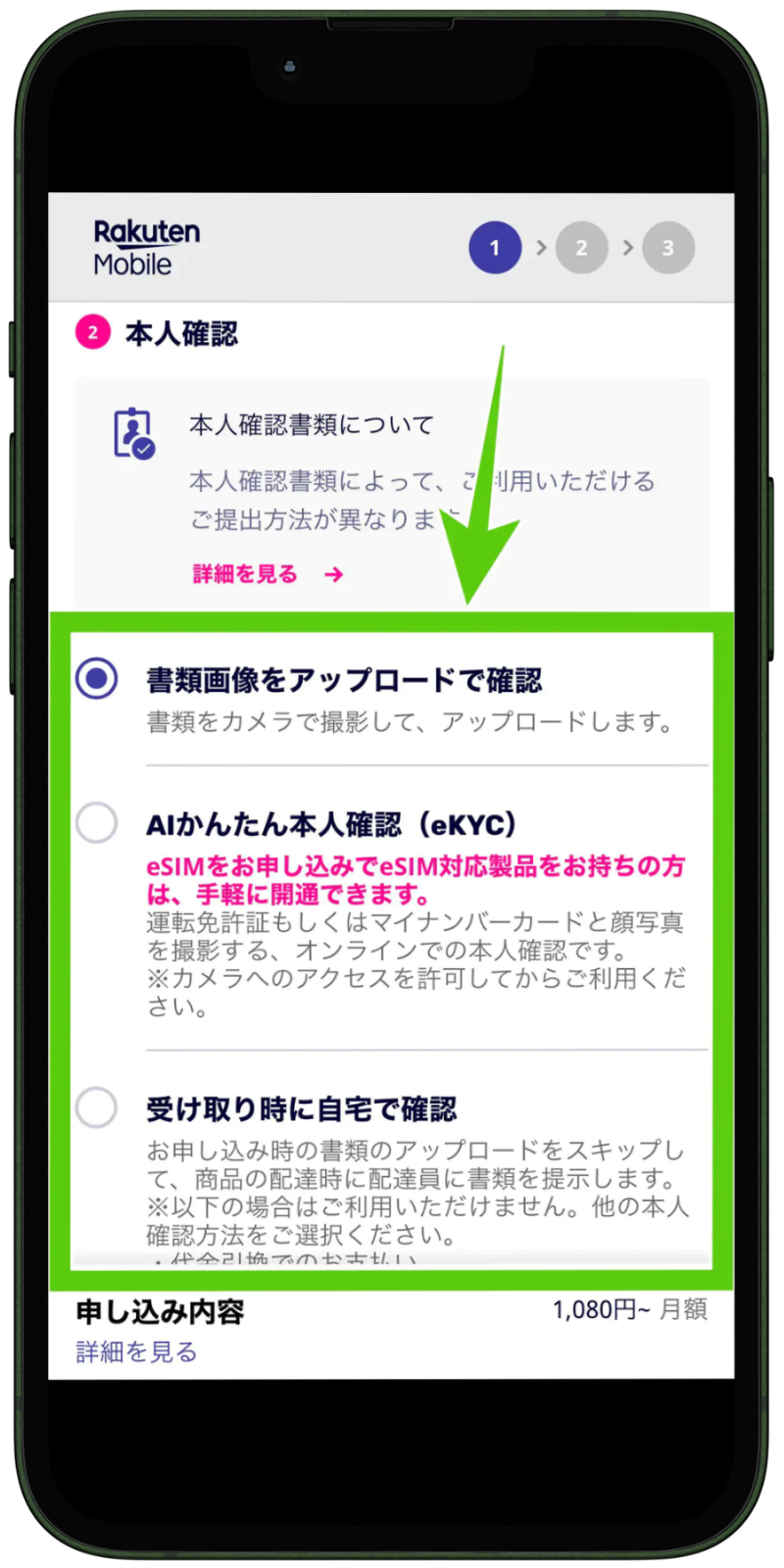
- STEP.電話番号の選択
3つの電話番号から選択できる「新規電話番号を取得」または、下4桁を指定する「選べる電話サービス1,100円」から希望の項目を選びます。
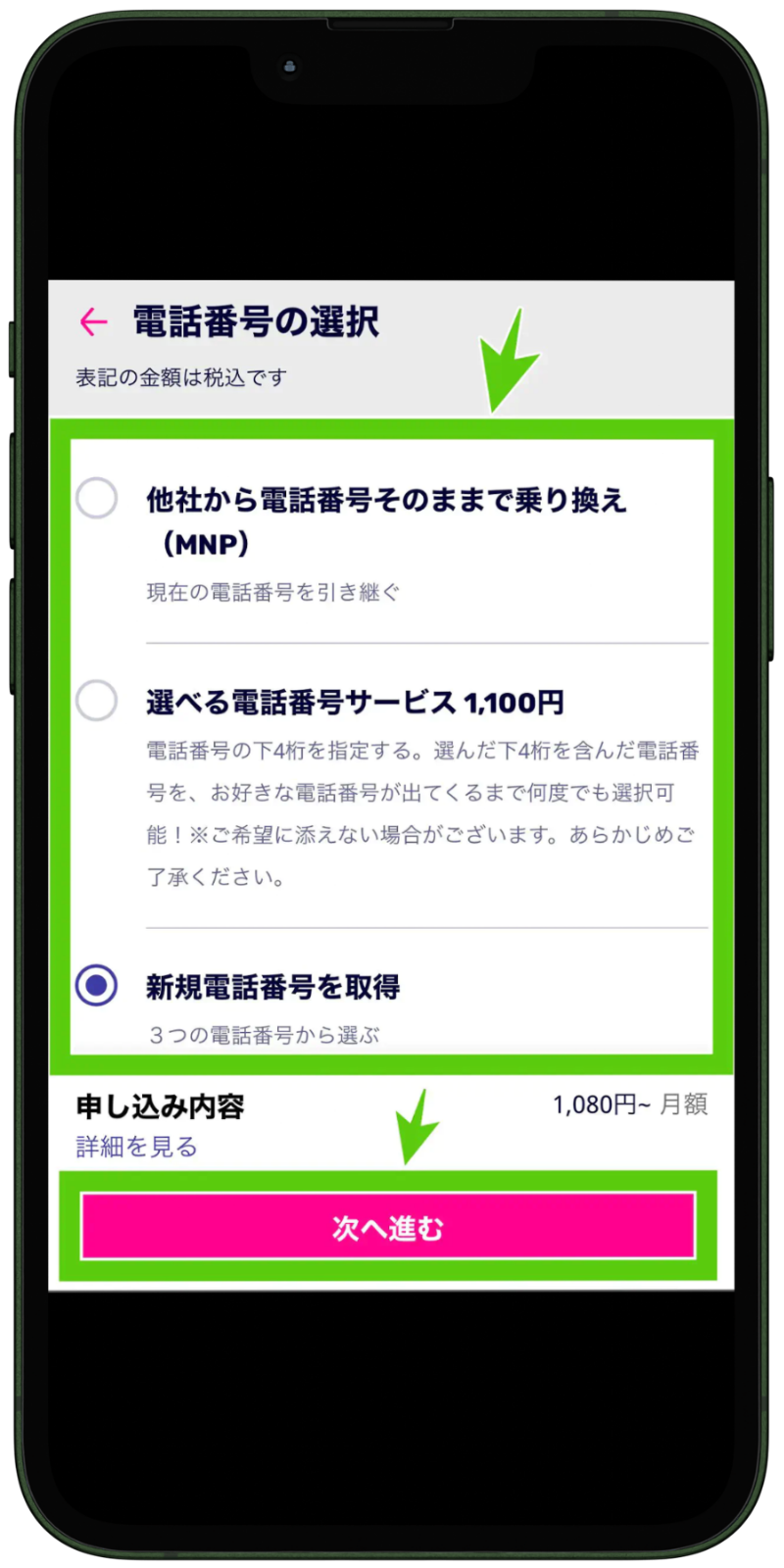
- STEP.お届け先情報や支払方法の入力
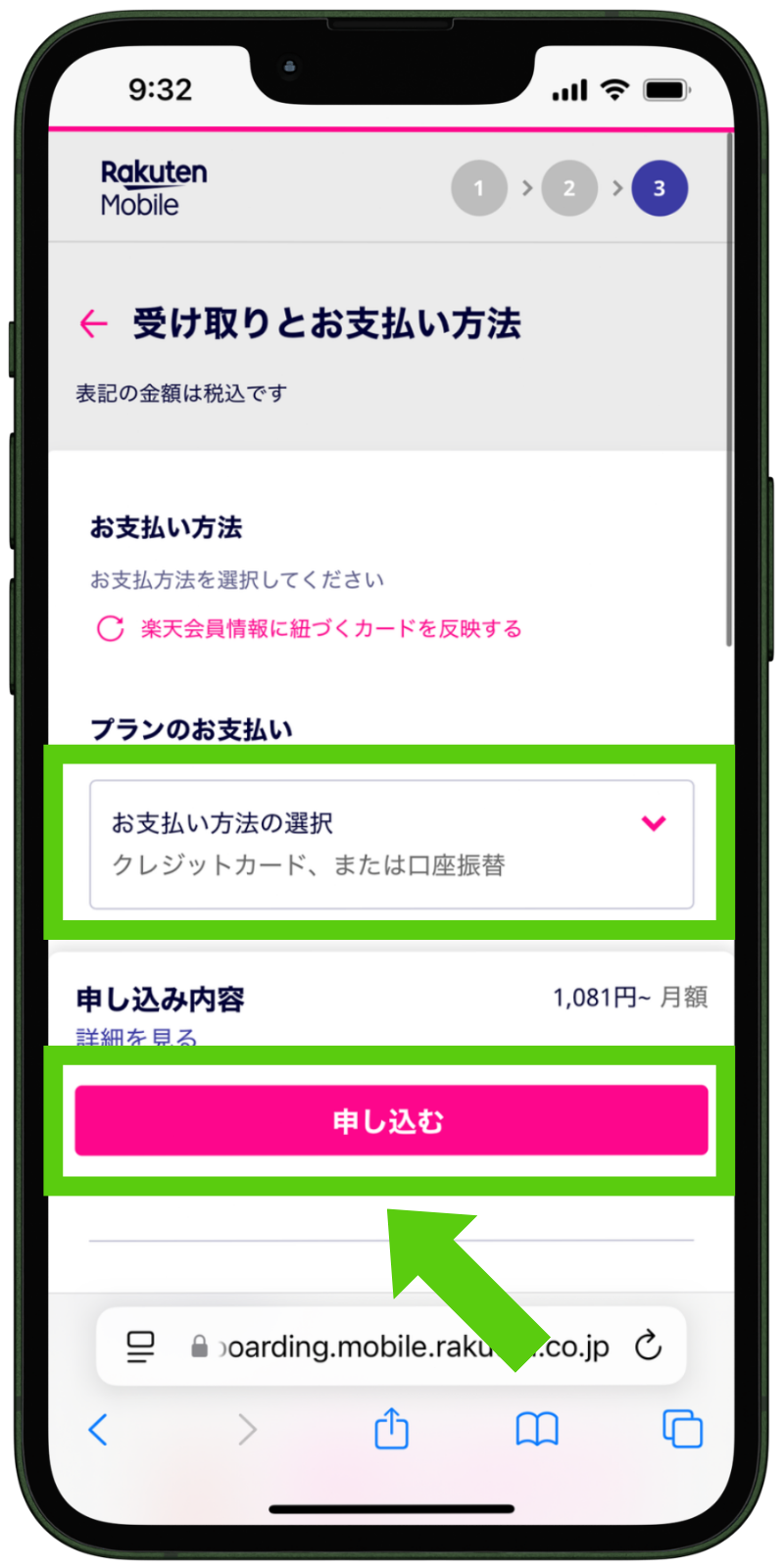
- STEP.申し込み内容の確認をして「この内容で申し込む」をタップ
- 終了
手順3:初期設定をする
- STEP.SIMカードを挿入するiPhoneの電源をオフにして、台紙から切り離したSIMカードを挿入してください。
- STEP.「アップデート」をタップiPhoneの電源をオンにすると「キャリア設定をアップデート」のポップアップが表示されます。
- STEP.楽天モバイル回線の開通確認Wi-FiをOFFにし、アンテナマークの横に4Gまたは5Gの表示があれば、開通手続きは完了です。
- 終了
アップルストアで買ったiPhoneで楽天モバイルへ乗り換え(MNP)する手順

アップルストアで買ったiPhoneで楽天モバイルへ乗り換える手順を解説します。
アップルストアの店舗またはオンラインショップでiPhoneを購入し、以下の手順で楽天モバイルに乗り換えてください。
手続きへ進む前に、乗り換える際の注意点を確認しておきましょう。
- iPhoneの対応確認: 楽天モバイルの公式サイトで、お持ちのiPhoneが対応しているか必ず確認してください。
- SIMロック解除: アップルストアで購入したiPhoneはSIMフリーですが、以前に他社で購入したiPhoneの場合はSIMロック解除が必要な場合があります。
手順1:申し込みの準備・MNP予約番号の取得をする

アップルストアで買ったiPhoneで楽天モバイルへ乗り換えるときには、以下のものを準備しましょう。
- 本人確認書類(運転免許証、マイナンバーカードなど)
- クレジットカード・銀行口座情報
- MNP予約番号
- 楽天ユーザーID・パスワード
新規契約と異なるのは、MNP予約番号が必要な点です。
契約中の携帯電話会社の店舗や電話、WebサイトにてMNP予約番号を取得してください。
しかし、乗り換え元がMNPワンストップに対応している場合は、MNP予約番号の発行は必要ありません。
MNPワンストップでは、乗り換え先の楽天モバイルのみで手続きが完了するため、手間や時間を省くことができます。
手順2:楽天モバイルに申し込む
- STEP.楽天モバイル公式サイトにアクセスして「お申し込み」をタップ
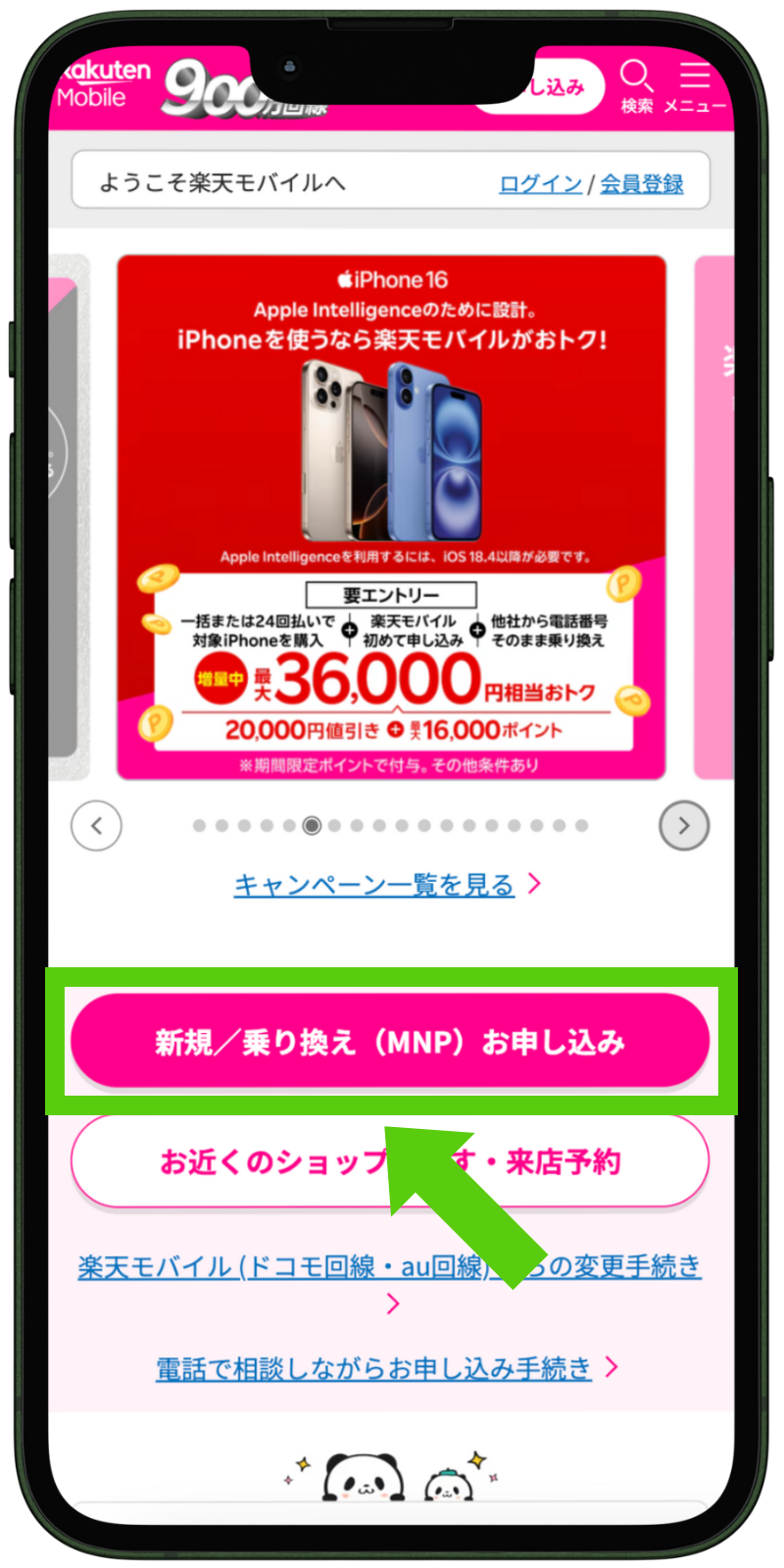
- STEP.「プランを申し込む」をタップ
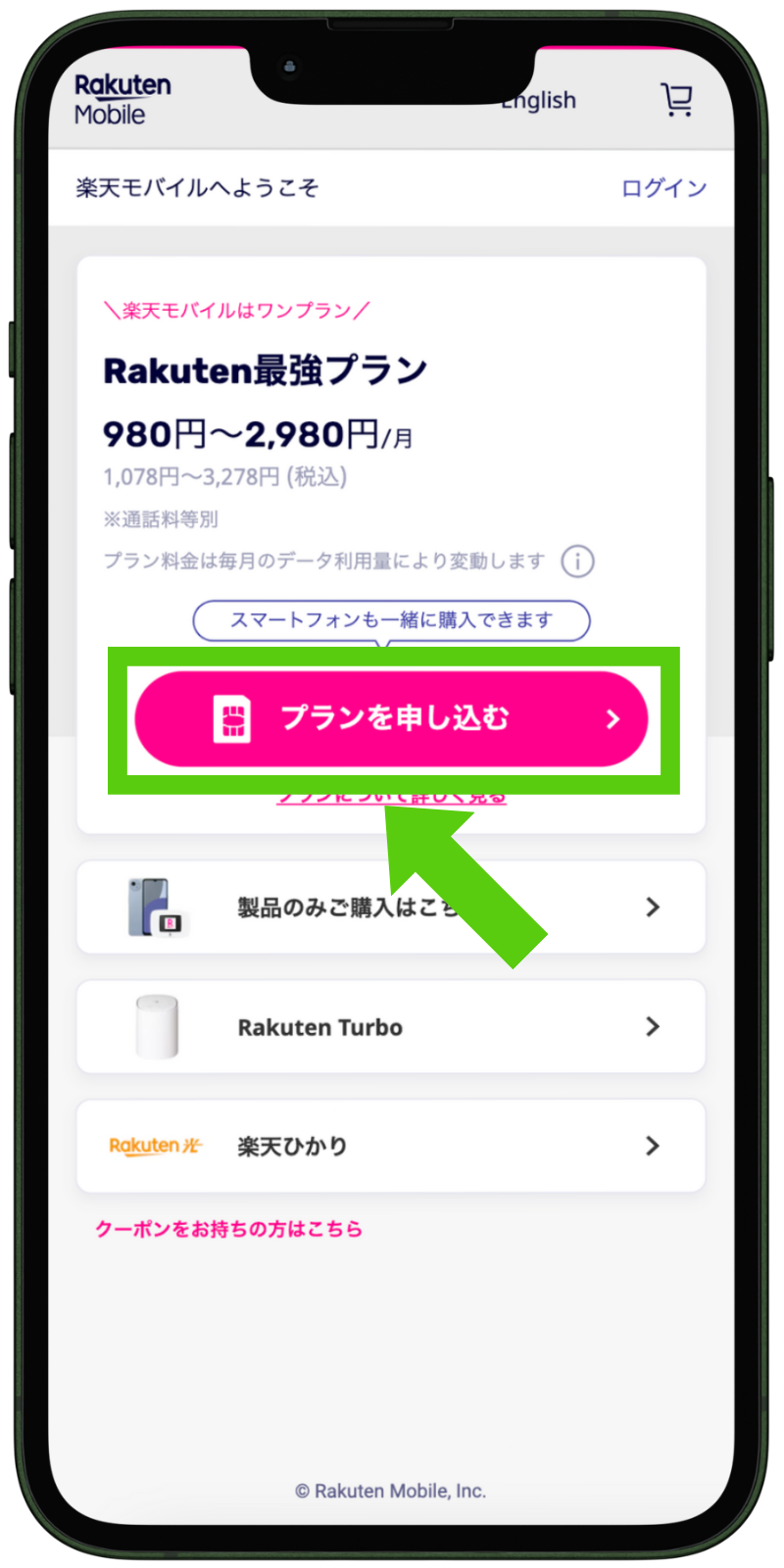
- STEP.必要なオプションの選択
通話かけ放題や留守番電話、割込通話など、追加したい機能・サービスにチェックを入れましょう。
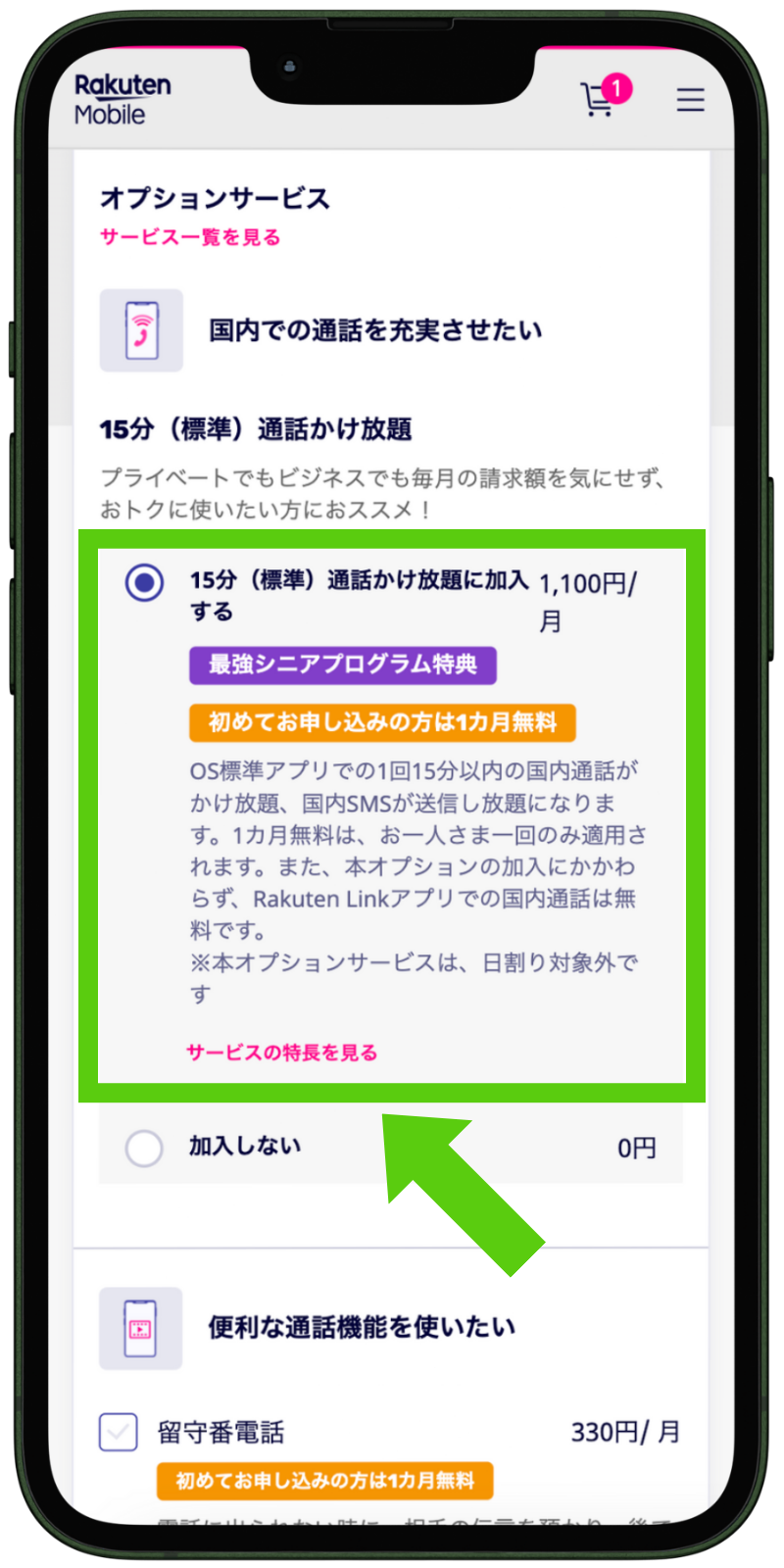
- STEP.SIMタイプを選び「この内容で申し込む」をタップ
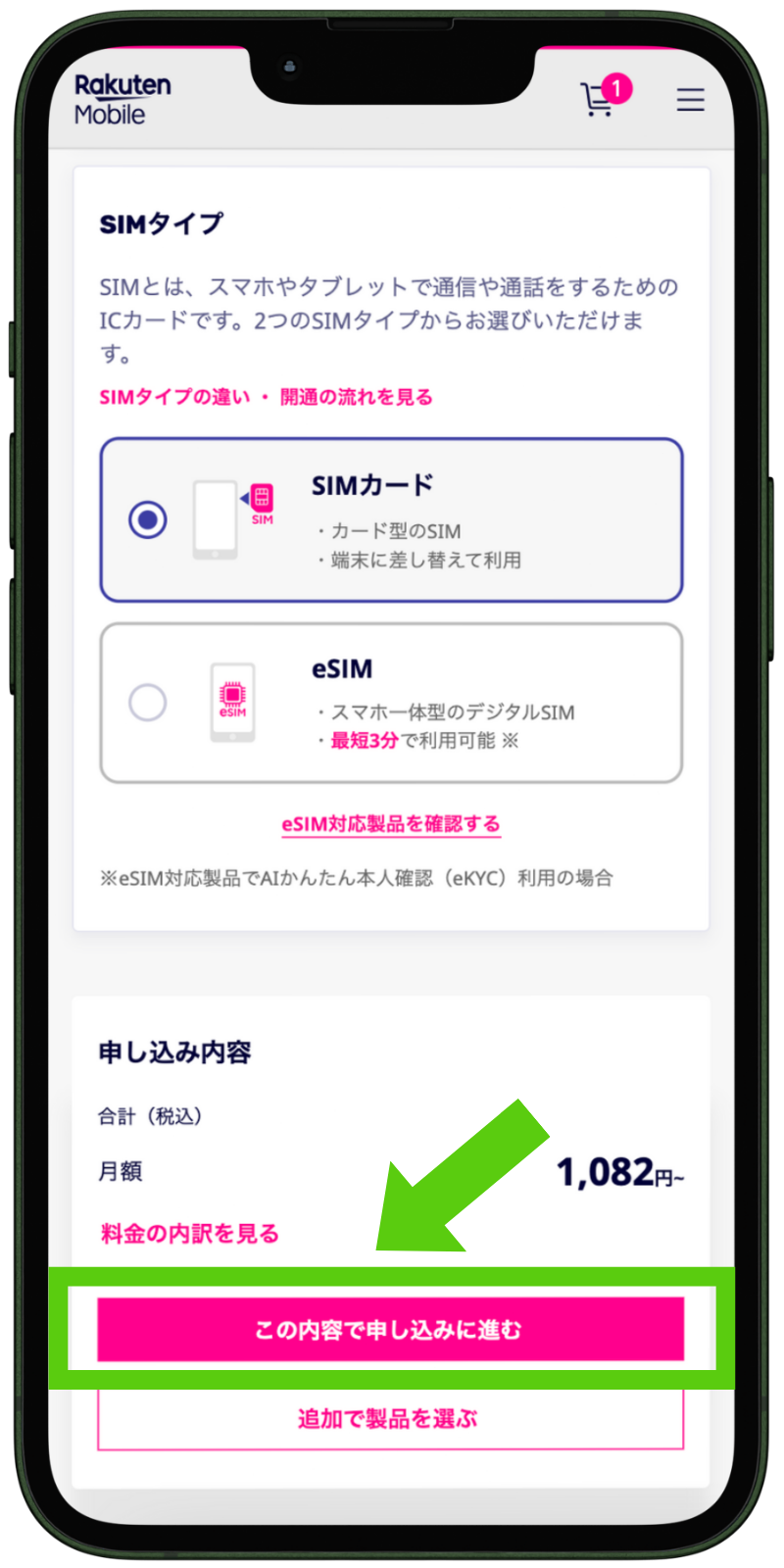
SIMカードを選択した場合、手続きと審査が完了すると最短2日でSIMカードが届きます。
- STEP.楽天会員のユーザーIDとパスワードを入力してログイン
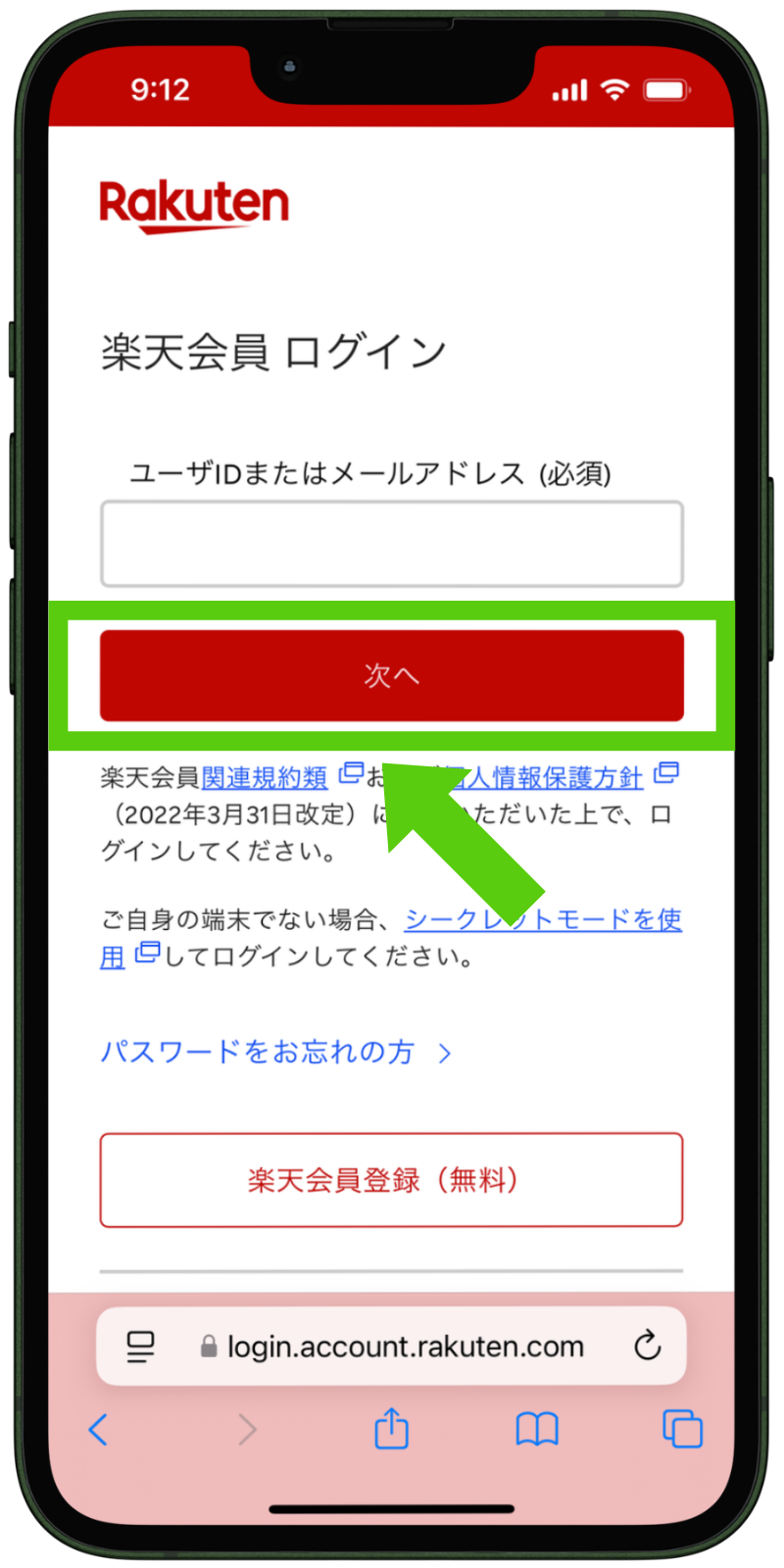
- STEP.本人確認書類をアップロードする
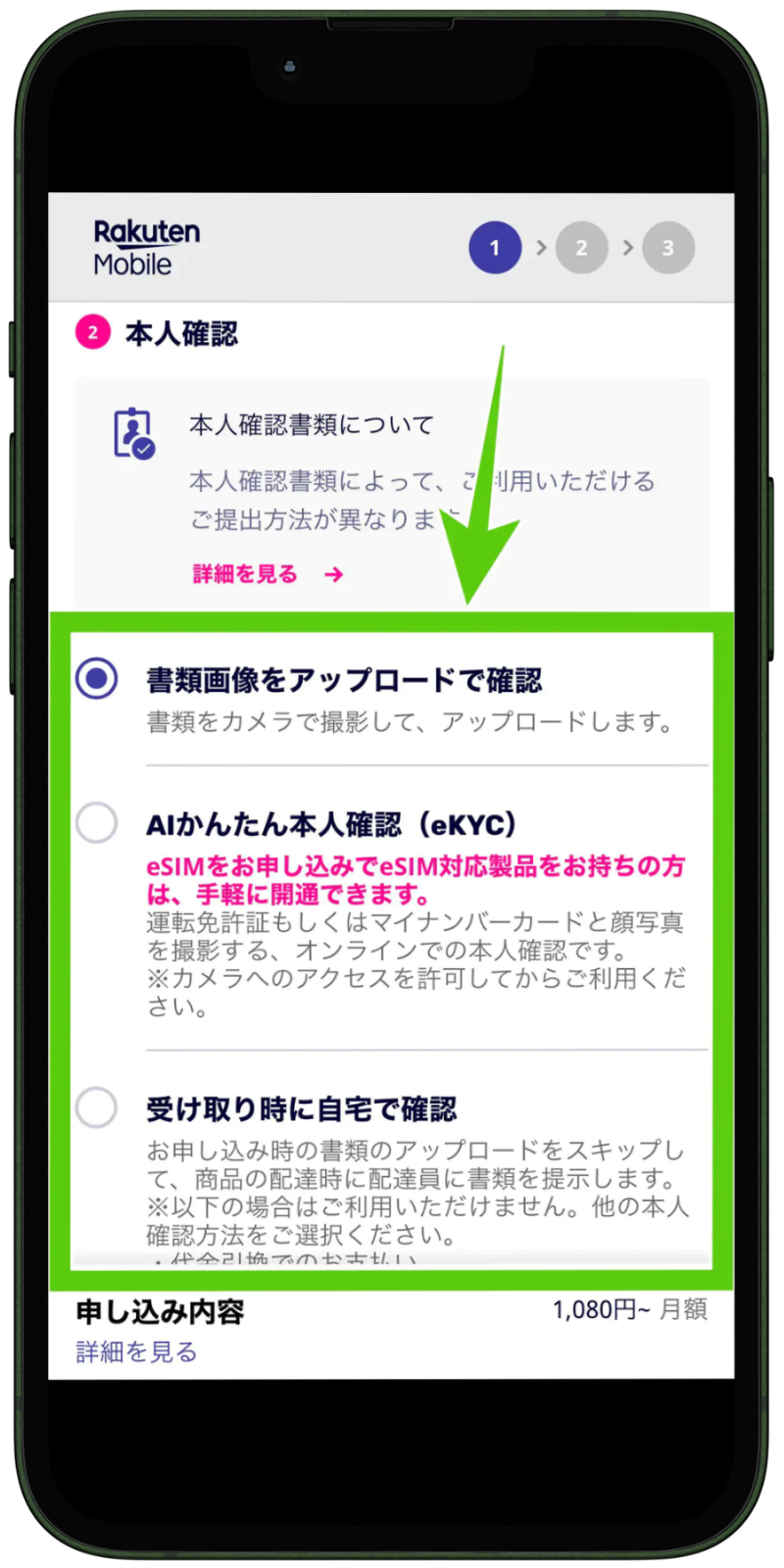
- STEP.「電話番号の選択」画面で「他社から乗り換え(MNP)」を選択
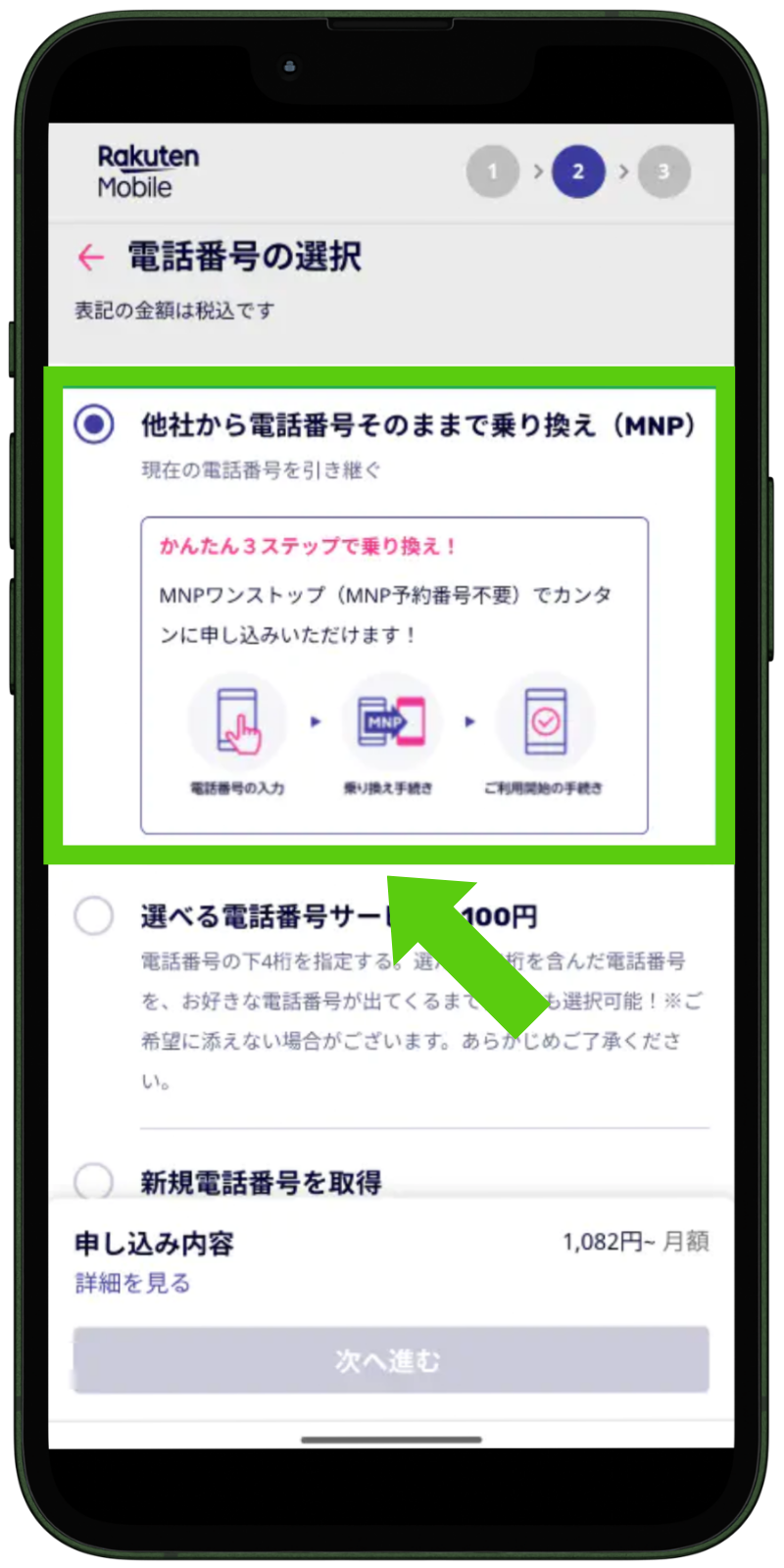
- STEP.支払い方法を選択選択したら「申し込む」をタップしてください。
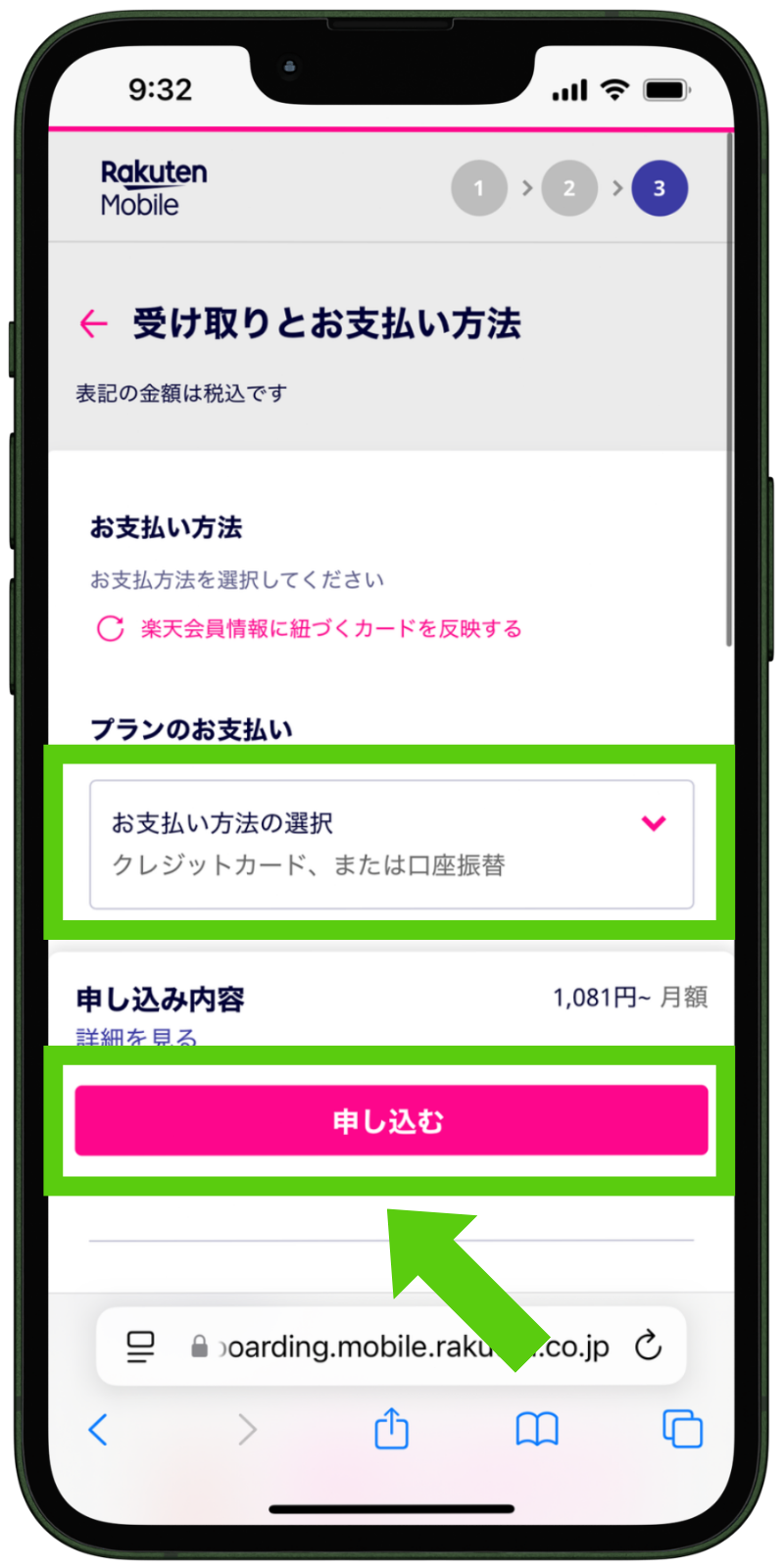
- 終了
手順3:MNP開通手続きをする
- STEP.iPhoneのOSをアップデートする
「設定」アプリを開いて「一般」→「ソフトウェア・アップデート」→「ダウンロードしてインストール」をタップ
- STEP.my 楽天モバイルの「申し込み履歴」から「MNP転入を開始する」をタップ
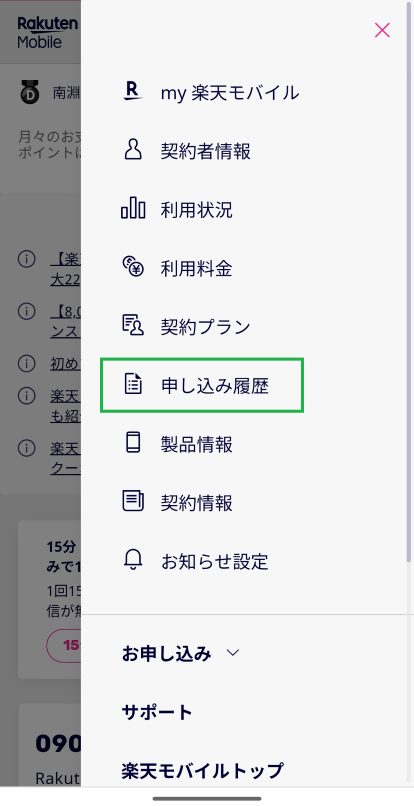
手続き完了メールが届き次第、my楽天モバイル内の「申し込み履歴」からMNP申請を行います。
MNPワンストップ申請には乗り換え前に利用していたキャリアのID・パスワードが必要です。
- 終了
手順4:初期設定をする
SIMカードが手元に届いたら、初期設定をおこないます。
- STEP.APN構成プロファイルを削除「設定」アプリを開きます。「一般」→「VPNとデバイス管理」→削除したいプロファイルを選択→「プロファイルを削除」を順にタップし、iPhoneのパスコードを入力して削除を実行してください。
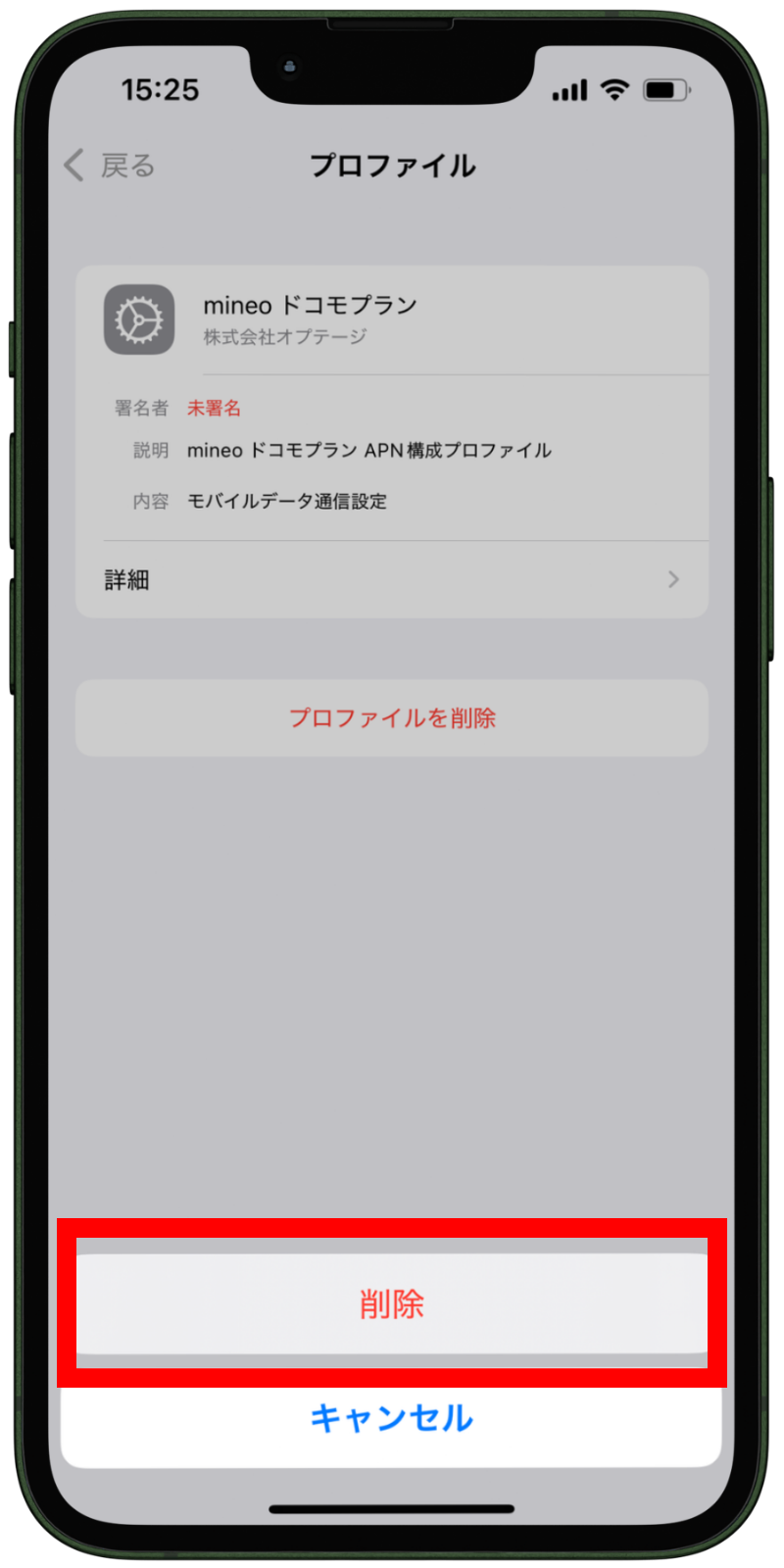
- STEP.SIMカードを設定するiPhoneの電源をオフにして、台紙から切り離したSIMカードをiPhoneに挿入します。

挿入後、電源をオンにすると「キャリア設定をアップデート」と表示されるので、「アップデート」をタップします。 - STEP.楽天モバイル回線の開通確認Wi-FiをOFFにし、アンテナマークの横に4Gまたは5Gの表示があれば、開通手続きは完了です。
- 終了
手順5:データを移行する
iCloudバックアップやクイックスタートなどを利用して、データを新しいiPhoneに移行しましょう。
iPhoneからiPhoneへデータ移行するには、以下の3つの方法があります。
- クイックスタート:iPhone同士を近づけるだけで簡単にデータ移行できる
- iCloud:機能をONにしておくと普段から自動でバックアップされる
- iTunes:パソコンとiPhoneを接続して大容量のデータ移行が可能
AndroidからiPhoneへデータ移行するときは、以下の方法で手続きを進めてください。
- 「iOSに移行」アプリ
- Googleドライブ
アップルストアで買ったiPhoneを楽天モバイルで機種変更する手順

アップルストアで買ったiPhoneを楽天モバイルで機種変更する手順を解説します。
機種変更の手続きをする前に、以下の注意点を確認してください。
- iPhoneの対応確認: 楽天モバイルの公式サイトで、お持ちのiPhoneが対応しているか必ず確認してください。
- SIMロック解除: アップルストアで購入したiPhoneはSIMフリーですが、以前に他社で購入したiPhoneの場合はSIMロック解除が必要な場合があります。
手順1:SIMを再発行する
楽天モバイル公式サイトまたはアプリから、機種変更の手続きを行います。
以下のケースに該当する場合は、SIMの再発行が必要です。
- SIMカード→eSIM
- eSIM→eSIM
- eSIM→SIM
eSIMは手数料無料ですが、SIMカードの交換・再発行時は3,300円の手数料が発生します。
- STEP.SIM再発行を申請する
my 楽天モバイルのメニューから「契約プラン」→各種手続きの「SIM再発行を申請する」をタップしてください。
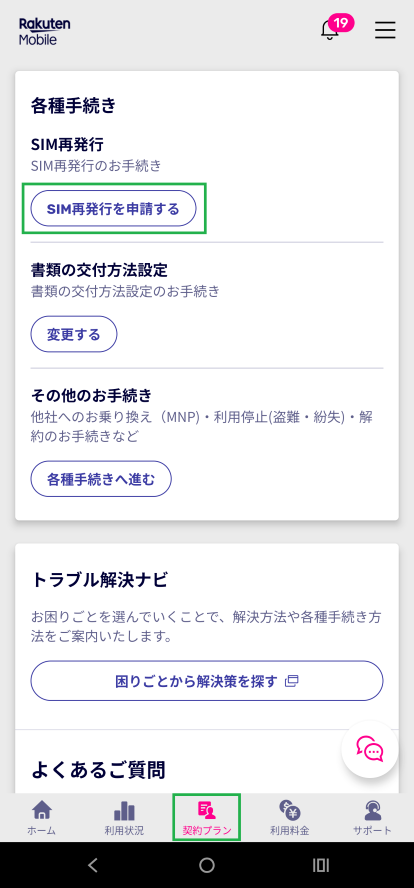
- STEP.再発行の理由とSIMを選択して「再発行を申請する」をタップ
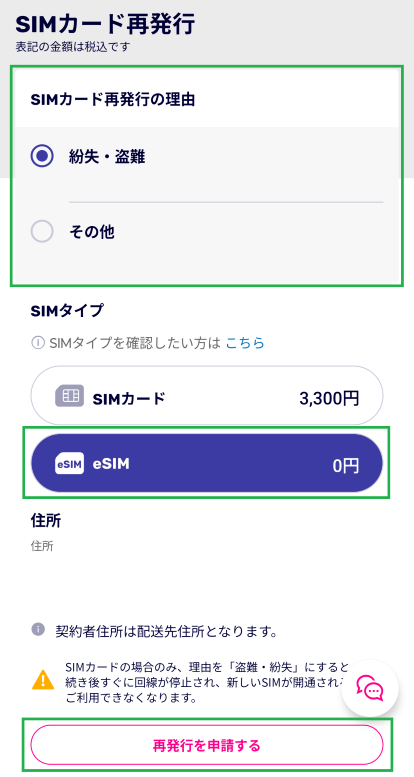
- STEP.ワンタイムパスワードを入力して「認証する」をタップ
- STEP.申し込み内容の確認後、「確定する」をタップ
- 終了
手順2:開通手続きをする
- STEP.iPhoneのOSをアップデートする
「設定」アプリを開いて「一般」→「ソフトウェア・アップデート」→「ダウンロードしてインストール」をタップ
- STEP.my楽天モバイル内の「お申し込み履歴を見る」「SIMの初期設定をする」をタップ
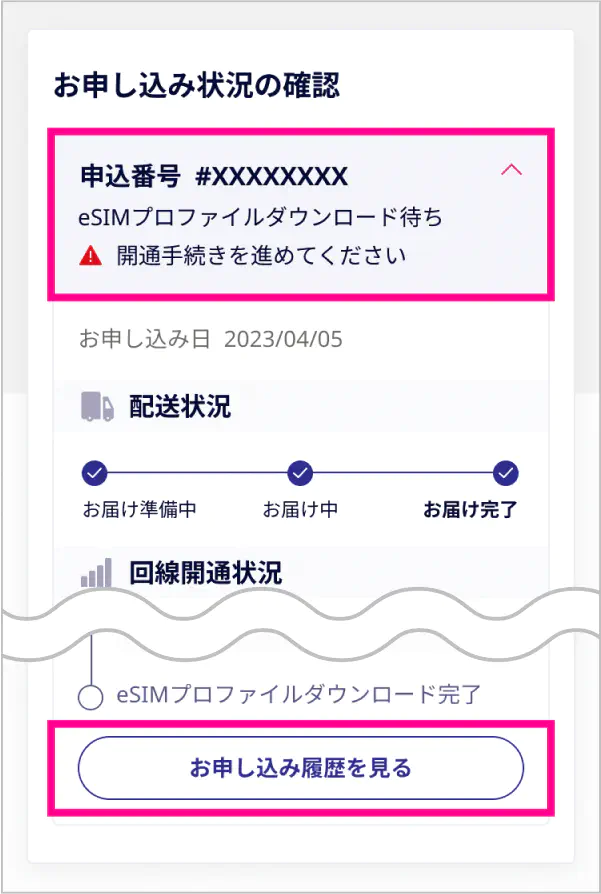
- STEP.「開通手続きが完了しました」の表示を確認「開通手続き中」の画面でしばらく待機していると、画面上部に「開通手続きが完了しました」と表示されます。
しばらく待っても表示されない場合は、電波環境の良い場所へ移動して様子を見てください。
終了手順3:初期設定をする
- STEP.SIMカード/eSIMを設定するSIMカードの場合は、iPhoneの電源をオフにしてSIMカードを挿入します。
- STEP.【必要に応じて】キャリア設定をアップデートする「キャリア設定アップデート」と表示される場合があります。
表示されたら「アップデート」をタップしましょう。
- STEP.楽天モバイル回線の開通確認Wi-FiをOFFにし、アンテナマークの横に4Gまたは5Gの表示があれば、開通手続きは完了です。
- 終了
手順4:データを移行する
iPhoneからiPhoneへデータ移行するには、クイックスタート・iCloudバックアップ・iTunesを利用する方法があります。
AndroidからiPhoneへ機種変更するときは、「iOSに移行」アプリやGoogleドライブへのバックアップを利用して、大事なデータを移行しましょう。
最大40,000円相当進呈中!楽天モバイル公式サイトを見るeSIM対応のiPhoneならeSIM契約がおすすめ

アップルストアで購入したiPhoneを楽天モバイルで利用する際は、eSIMを選択するのがおすすめです。
楽天モバイルへの申し込み後、必要な情報をダウンロード・設定するだけで、即時利用できるメリットがあります。
ここでは、eSIMの契約と利用開始の手順を解説します。
 ※2025年現在、アップルストアで販売中のiPhoneは全てeSIM対応です。
※2025年現在、アップルストアで販売中のiPhoneは全てeSIM対応です。楽天モバイルでeSIM契約する方法
楽天モバイルのeSIM契約は、先ほど紹介した手順とほぼ同じです。
SIMタイプの選択画面で「eSIM」を選ぶだけですが、即日利用開始するには本人確認の選択で「eKYC」を選ぶ必要があります。
- STEP.楽天モバイル公式サイトにアクセスして「お申し込み」をタップ
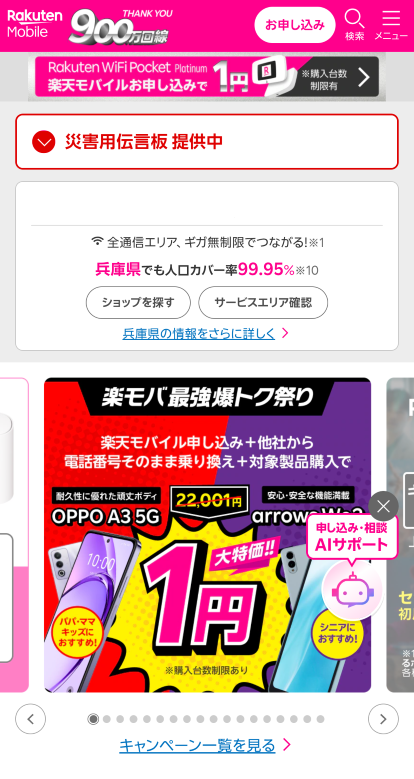
- STEP.プラン・オプションを選択する
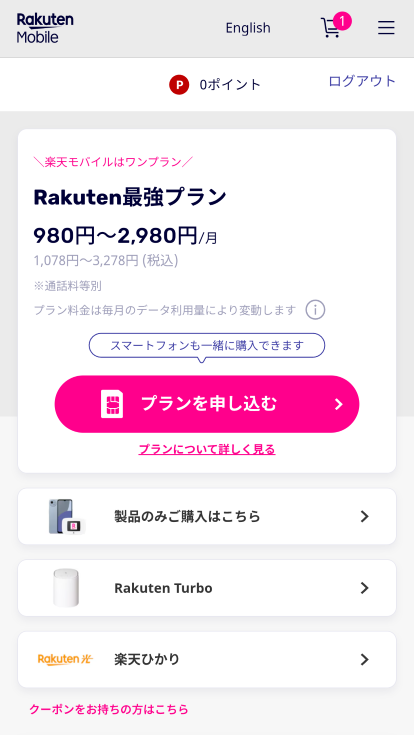
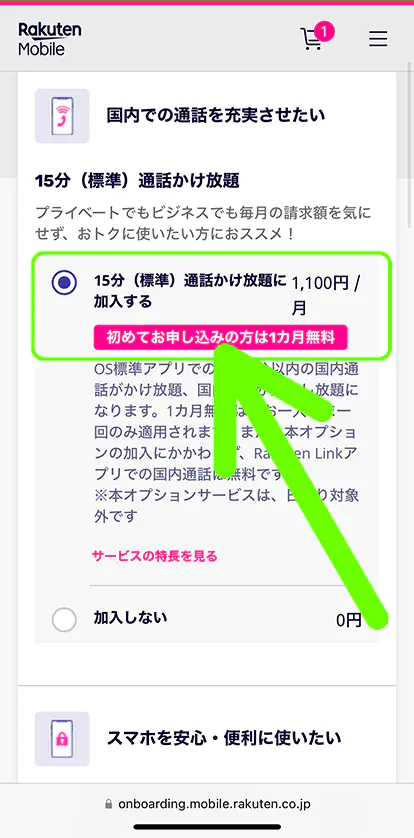
- STEP.「eSIM」を選択する
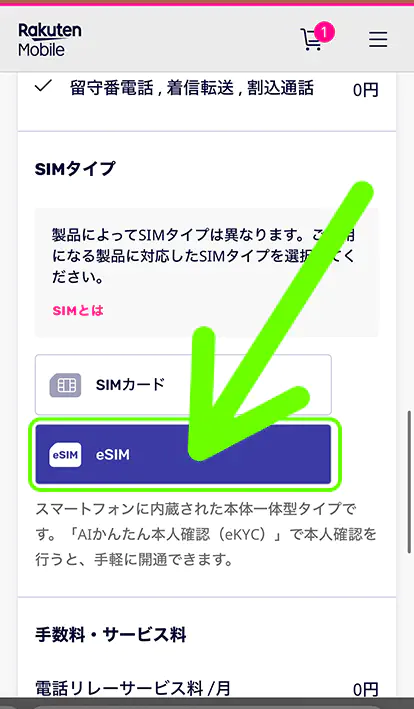
- STEP.「この内容で申し込む」をタップして楽天にログイン
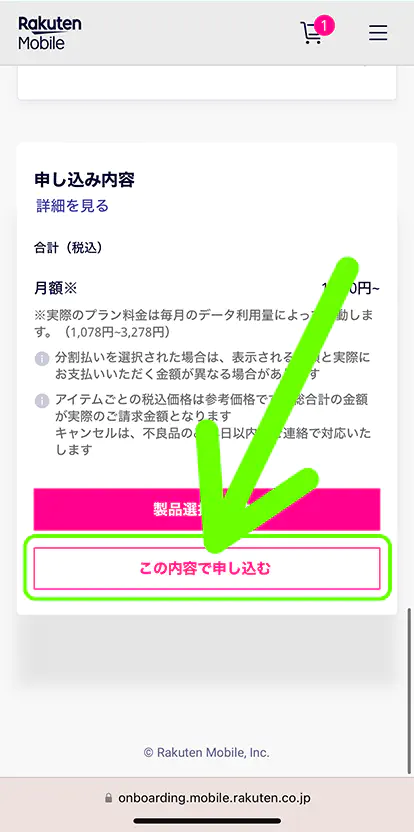
- STEP.本人確認で「AIかんたん本人確認(eKYC)」を選ぶ
AIかんたん本人確認(eKYC)は、スマホで本人確認書類と顔写真を登録する方法です。
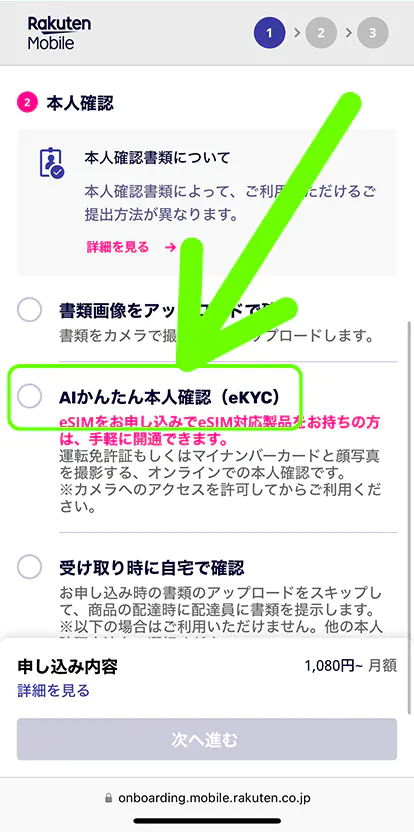
- STEP.画面の指示に従って手続きを進める
- 終了
nanoSIM(物理SIM)からeSIMに切り替える手順
現在、楽天モバイルのnanoSIMを利用中の場合、my 楽天モバイルから簡単にeSIMへの切り替えができます。
- STEP.my 楽天モバイルにログイン
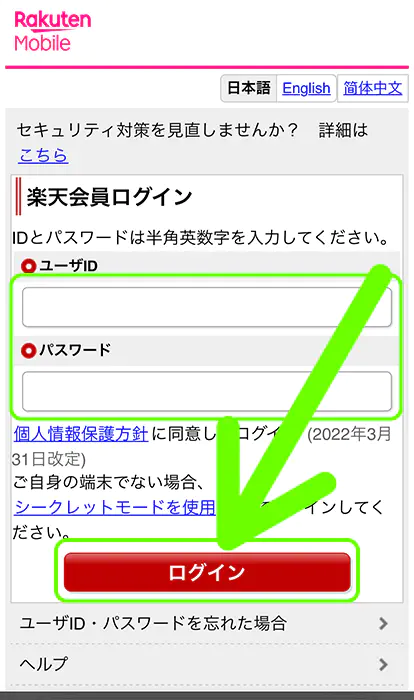
- STEP.メニューから「契約プラン」「SIM再発行を申請する」をタップ
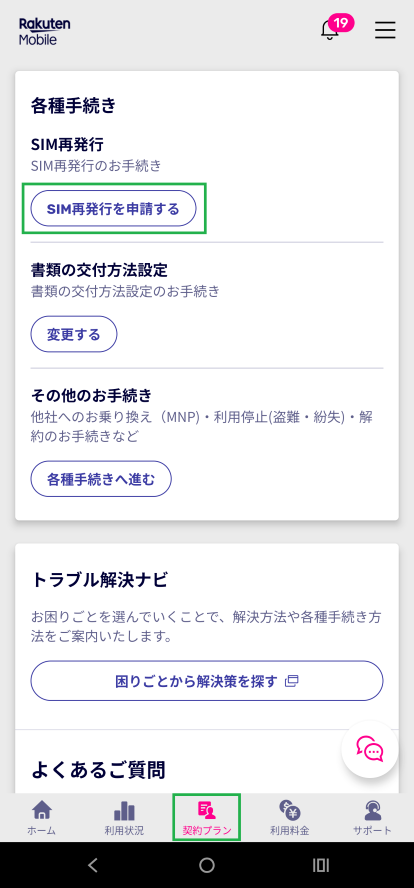
- STEP.再発行の理由と「eSIM」を選択して「再発行を申請する」をタップ
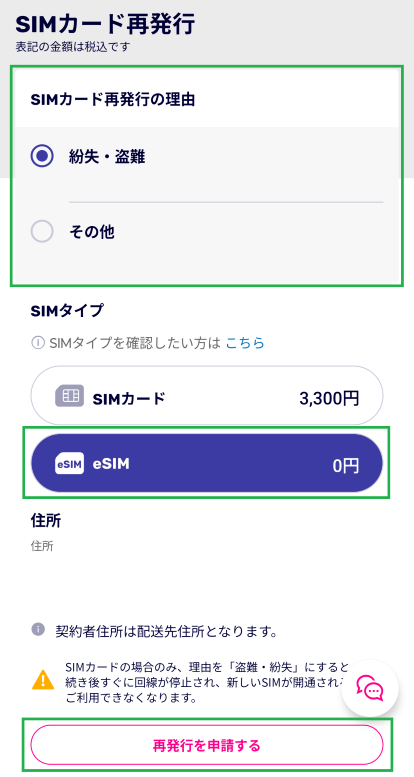
- STEP.ワンタイムパスワードを入力し「認証する」をタップ
- STEP.申し込み内容の確認後、「確定する」をタップ
- 終了
eSIMの利用開始手順
eSIMを契約したあとは、my 楽天モバイルから利用を開始するための設定をおこないましょう。
アプリダウンロードはこちらです。
ここでは、「my 楽天モバイル」アプリからeSIMを申し込んだ際の手順を解説します。
- STEP.申し込み完了後に表示される画面から「設定・確認画面へ進む」をタップ
- STEP.申し込み履歴から「申込番号」「eSIM開通手続きへ進む」をタップ
申し込み後に本人確認書類の審査があるため、5分ほど待機してから画面を更新すると「eSIM開通手続きへ進む」のボタンが表示されます。
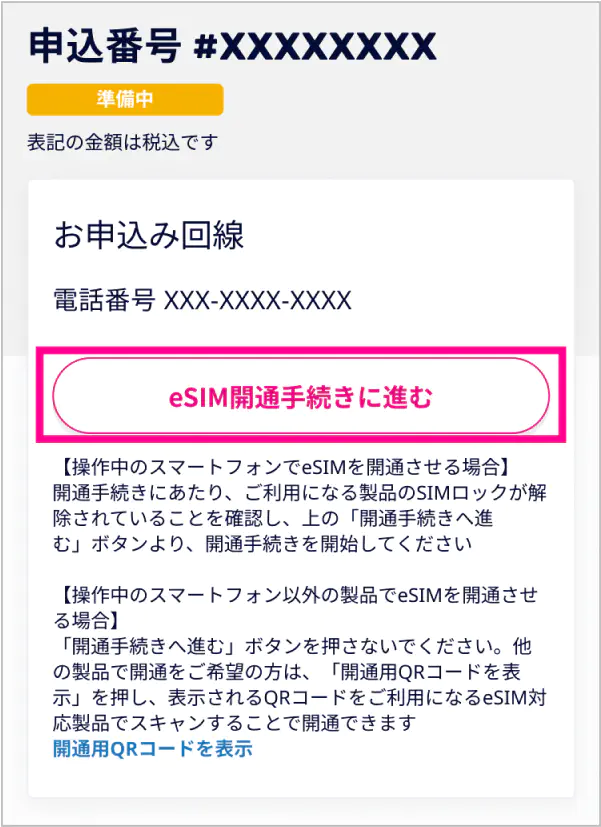
- STEP.「続ける」をタップ
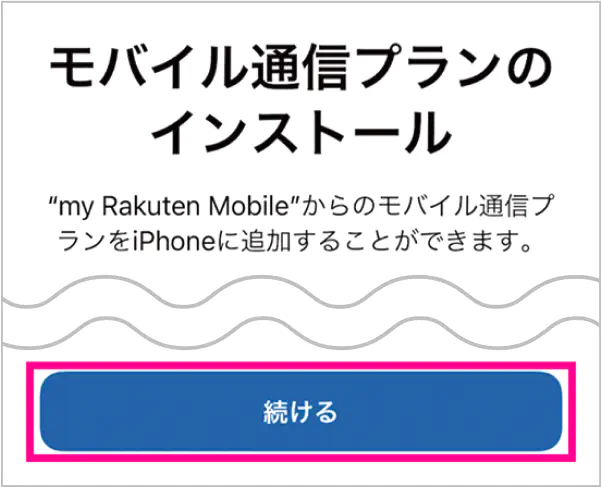
- 「モバイル通信プランを追加」をタップモバイル通信プランの名称やデフォルト回線などの確認画面が表示されるので、該当のものを選択して「続ける」をタップしてください。
- 「開通手続きが完了しました」と表示される
- 終了
以上でeSIMの開通手続きは完了です。
Wi-FiをOFFにして通信できることを確認しましょう。
最大40,000円相当進呈中!楽天モバイル公式サイトを見るアップルストアで買ったiPhoneに移行後のAPNの設定手順

アップルストアで購入したiPhoneを楽天モバイルで利用する際、SIMカードまたはeSIMを設定すると、自動的にAPN設定が完了します。
手動設定や、プロファイルのダウンロードは必要ありません。
ただし、以前の携帯電話会社のプロファイルをインストールしたままの場合は削除してください。
プロファイルの削除方法は以下の通りです。
- STEP.iPhoneの設定アプリを開く
- STEP.「一般」を選択
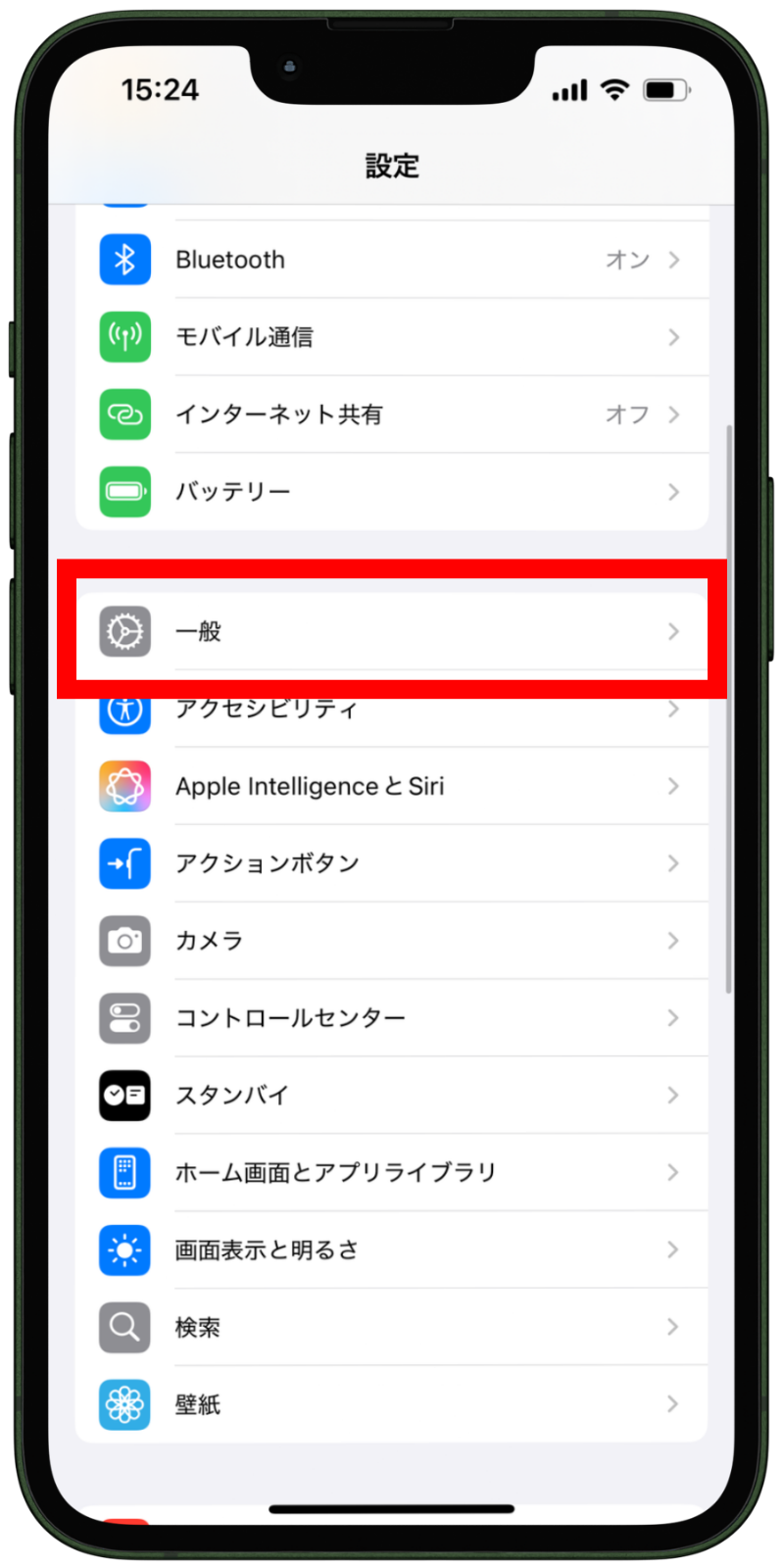
- STEP.「VPNとデバイス管理」を選択
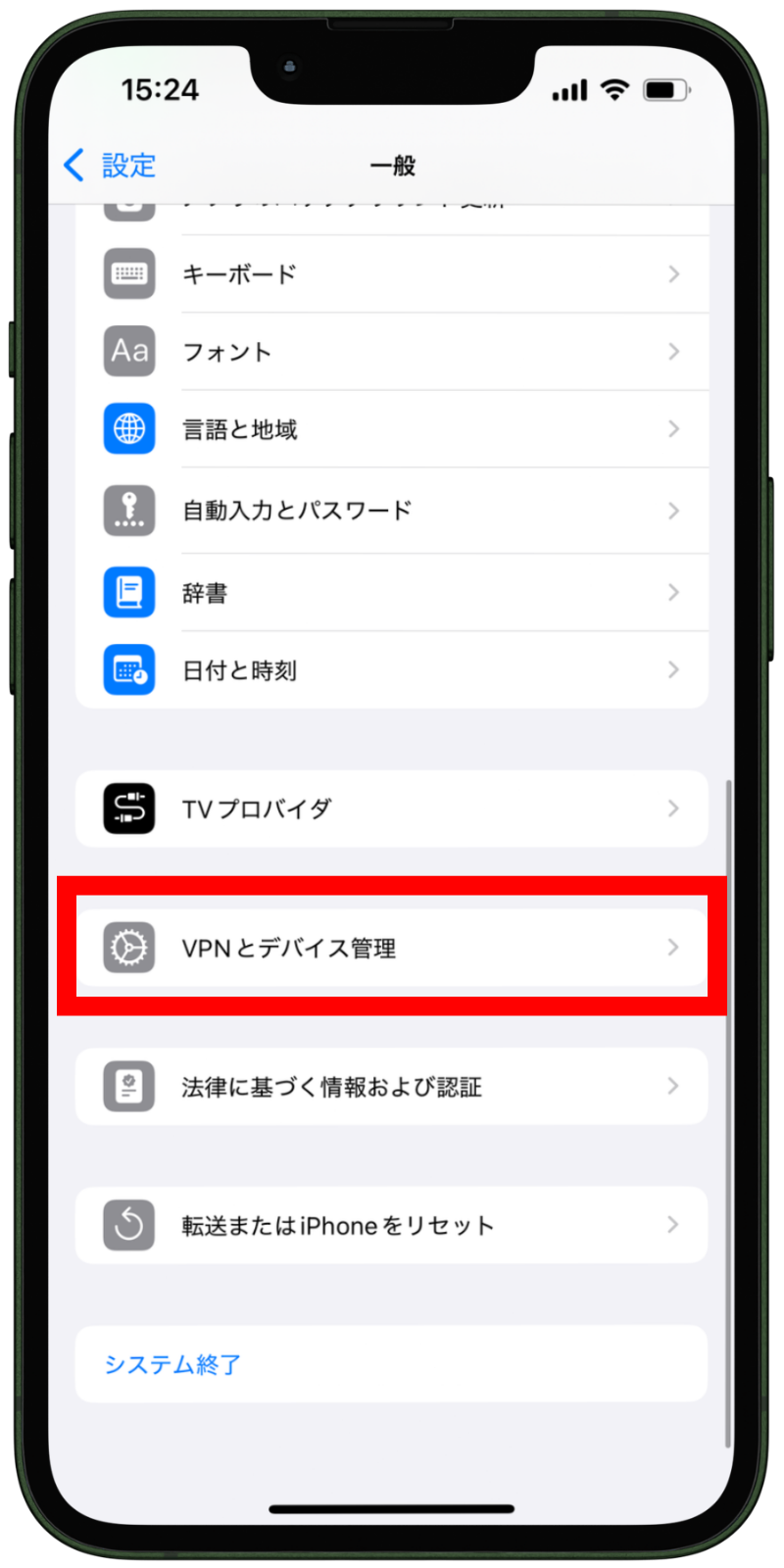
- STEP.削除したいプロファイルを選択
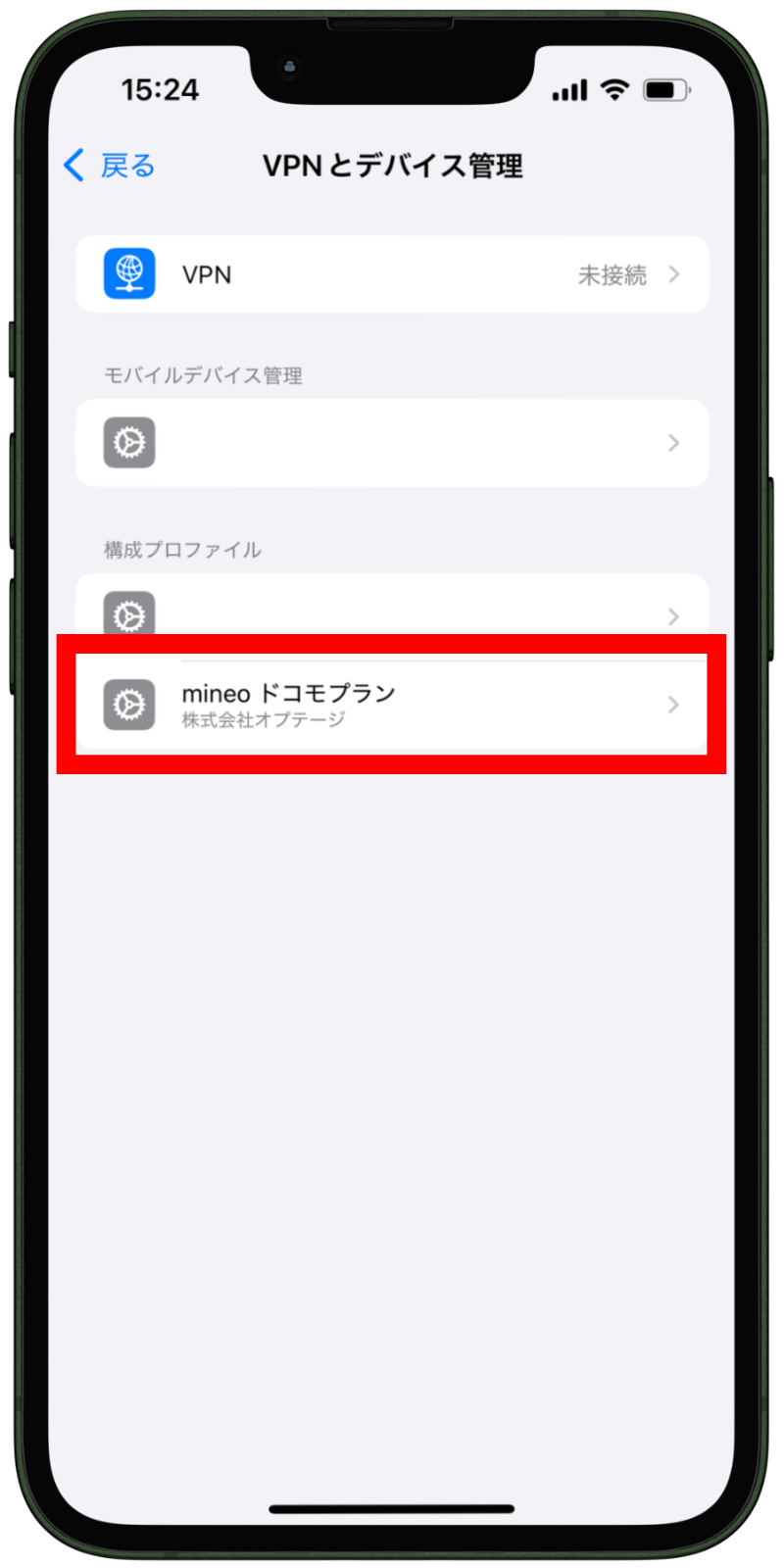
- STEP.「プロファイルを削除」をタップ
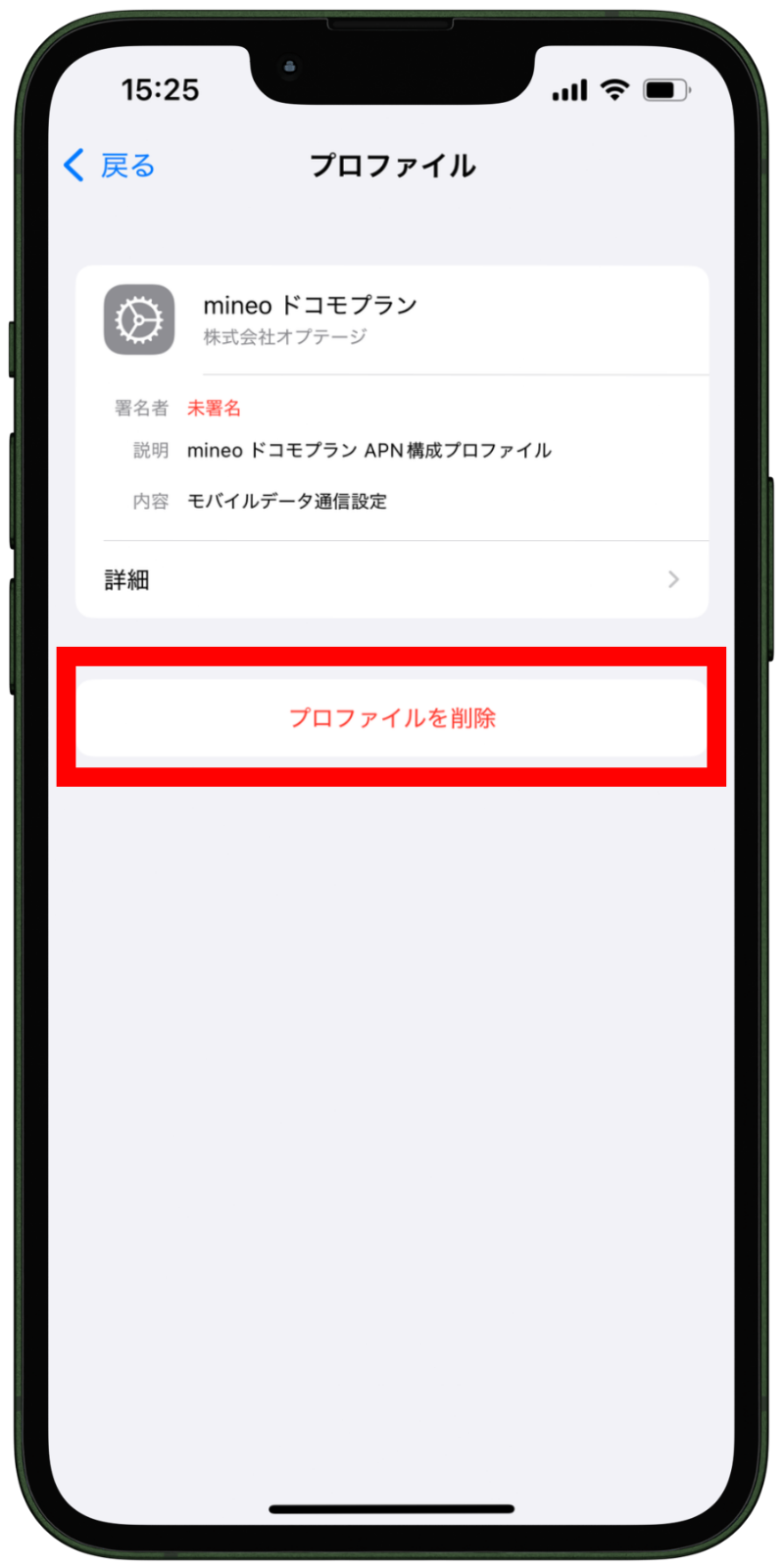
- STEP.iPhoneのパスコードを入力
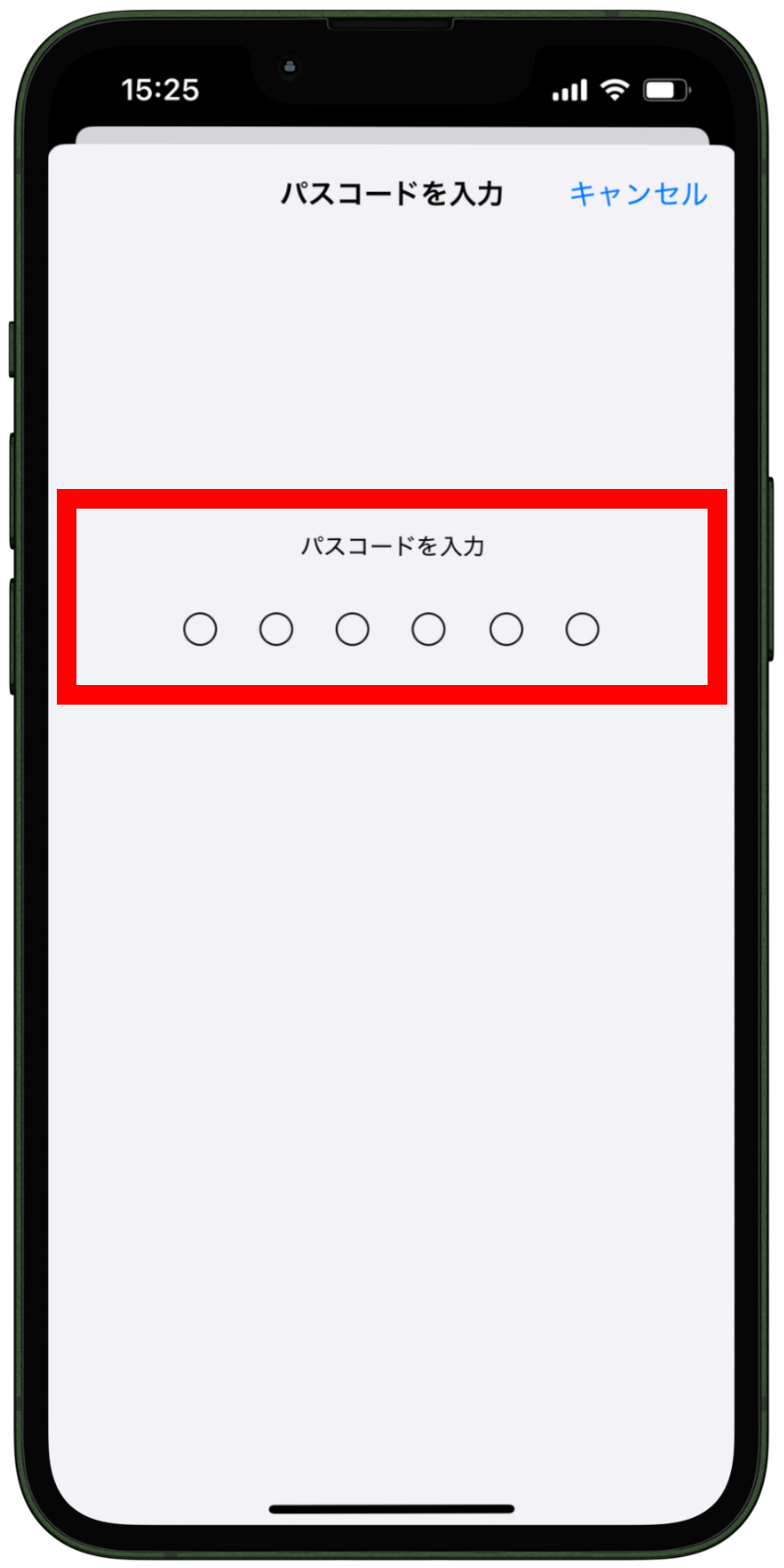
- STEP.削除をタップ
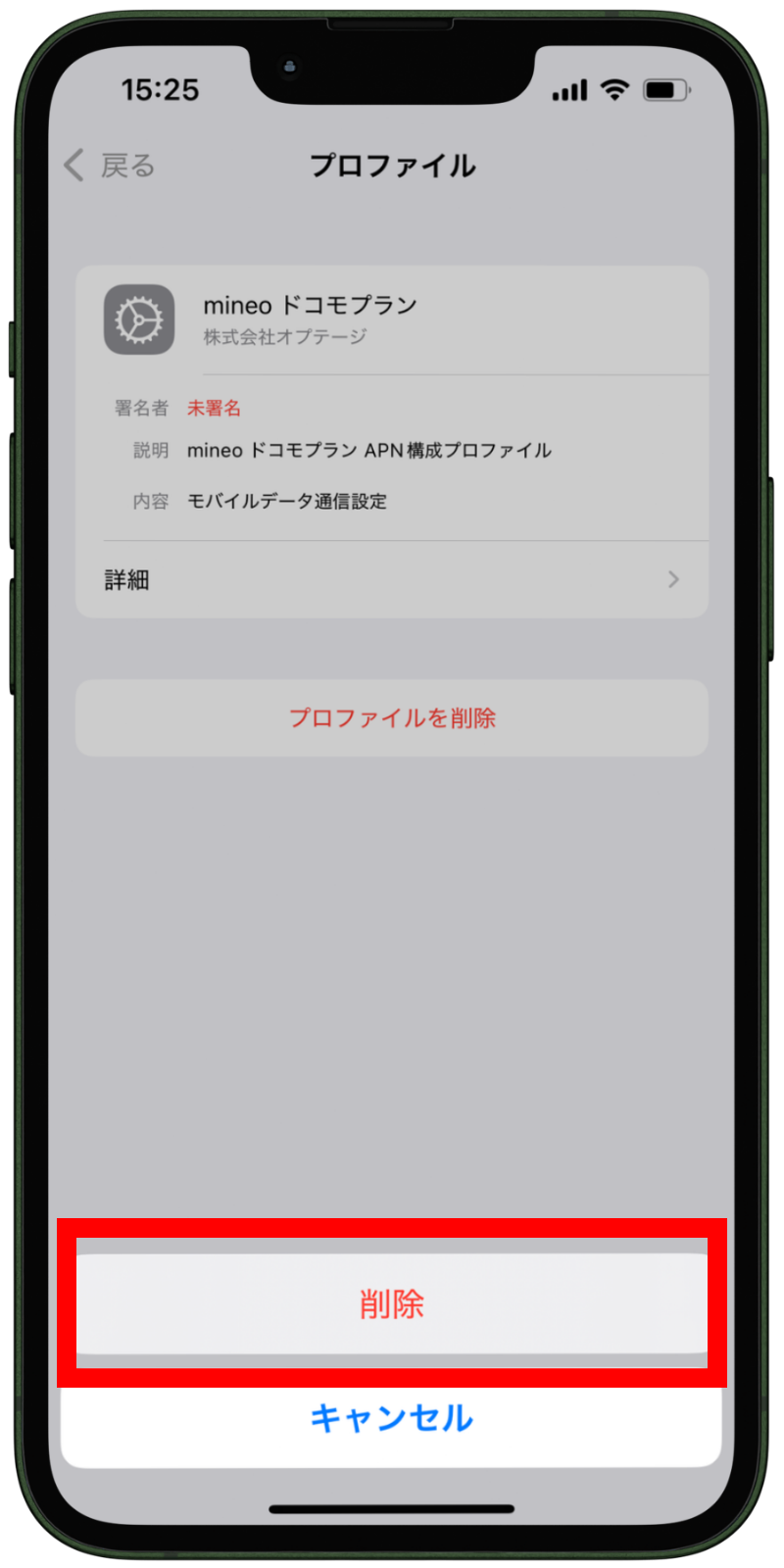
- 終了
APN設定や開通手続きの前にプロファイルを削除しておくと、スムーズに手続きが進みます。
最大40,000円相当進呈中!楽天モバイル公式サイトを見るアップルストアで買ったiPhoneを楽天モバイルで使うメリット5つ

アップルストアで購入したiPhoneを楽天モバイルで使うメリットは、以下の通りです。
アップルストアで購入するメリット5つiPhoneの通常価格が最大44,000円安い
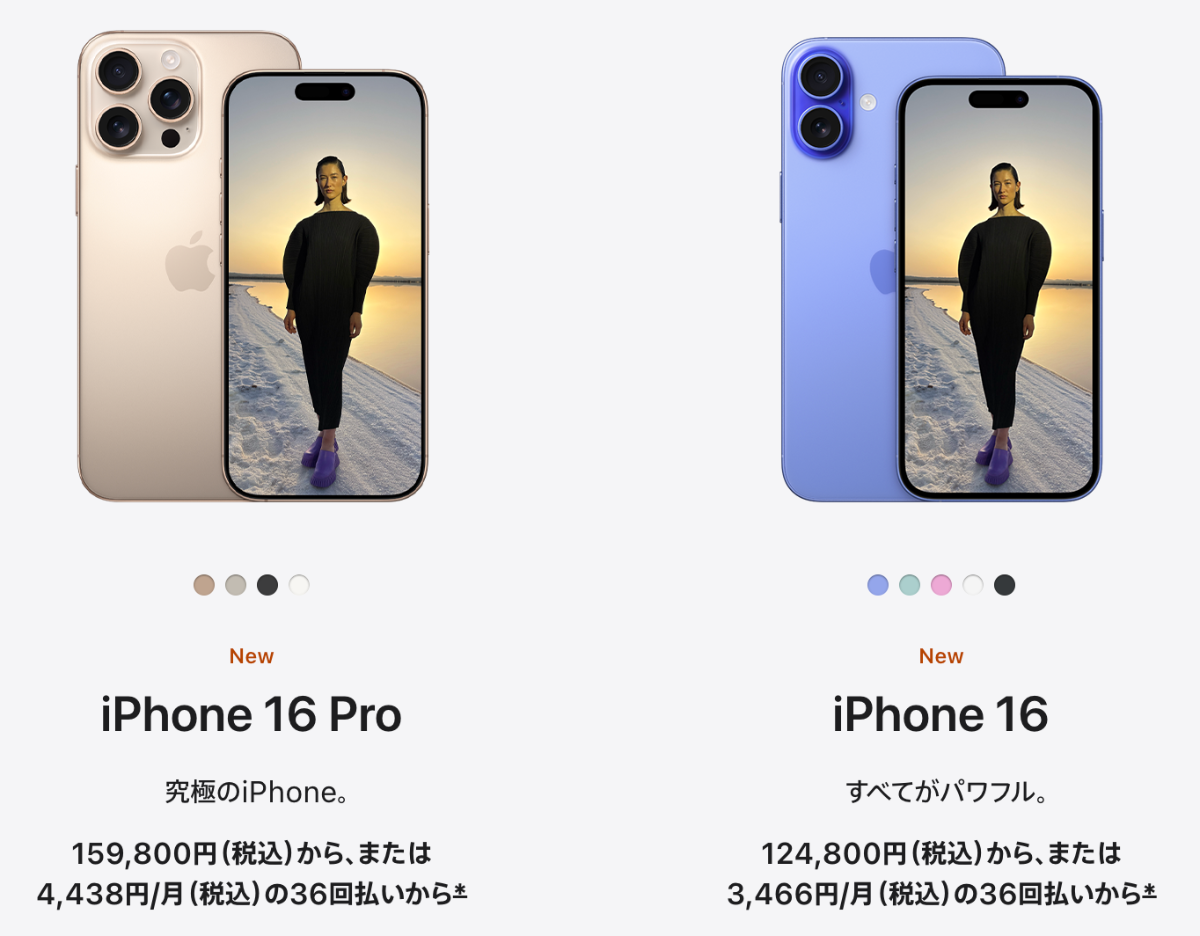
アップルストアでiPhoneを購入する最大のメリットは、通常価格が楽天モバイルより安いことです。
iPhone16シリーズを例に、アップルストアと楽天モバイルでの通常価格を比較してみました。
スクロールできます→機種 容量 アップルストア 楽天モバイル 差額 iPhone 16 Pro Max 256GB 189,800円 224,800円 20,000円 512GB 219,800円 260,800円 41,000円 1TB 249,800円 286,800円 37,000円 iPhone 16 Pro 128GB 159,800円 181,800円 22,000円 256GB 174,800円 205,800円 15,000円 512GB 204,800円 242,800円 38,000円 1TB 234,800円 278,800円 44,000円 iPhone 16 Plus 128GB 139,800円 158,800円 19,000円 256GB 154,800円 180,800円 26,000円 512GB 184,800円 218,900円 34,100円 iPhone 16 128GB 124,800円 141,700円 16,900円 256GB 139,800円 161,800円 22,000円 512GB 169,800円 201,800円 32,000円 アップルストアでiPhoneを購入すると、楽天モバイルより15,000円~44,000円安くなります。
ただし、楽天モバイルでキャンペーンを実施している場合は、アップルストアより安く購入できる可能性が高いです。
たとえば、「楽天モバイル買い替え超トクプログラム」では、iPhoneを48回払いで購入し、24回の支払い完了後に端末を返却すると残債が免除されます。
iPhoneの価格が最大半額分支払い不要になるお得なキャンペーンです。
つまり、キャンペーン実施中は楽天モバイル、一括払いで購入する人はアップルストアから購入した方がお得といえます。
楽天モバイルで在庫切れのモデル・容量が手に入りやすい
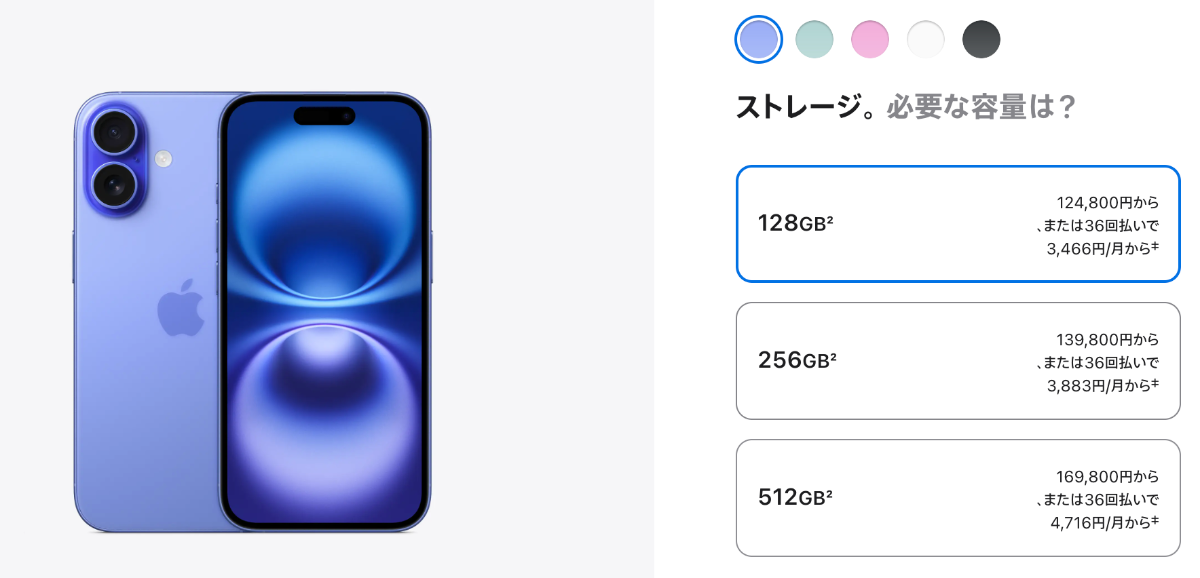
アップルストアでは、楽天モバイルで在庫切れになったiPhoneも、たいていの場合は在庫があります。
また、アップルのオンラインストア限定で、キャンセルや返品などで戻ってきたiPhoneを整備した「認定整備済製品」を購入できます。
型落ちモデルが販売されている場合が多いため、欲しいiPhoneが楽天モバイルになくても、アップルストアなら見つかるかもしれません。
欲しいiPhoneのカラー・容量の在庫ないときは、アップルストアから購入すると良いでしょう。
商品受け取り14日以内なら返品可能
アップルストアで購入した商品は、受け取りから14日以内なら返品可能です。
故障や傷・汚れがなければ、開封済みでも返品を受け付けてくれます。
一方で、楽天モバイルは、製品の返品を受け付けていません。
契約から8日間利用できる「初期契約解除」の制度はありますが、対象となるのはSIMのみでスマホ本体やアクセサリーの返品はNGとなっています。
初めてiPhoneを持つ人で、お試しで使ってみたい場合には、アップルストアで購入する方が安心できるでしょう。
無金利の分割払いが利用できる
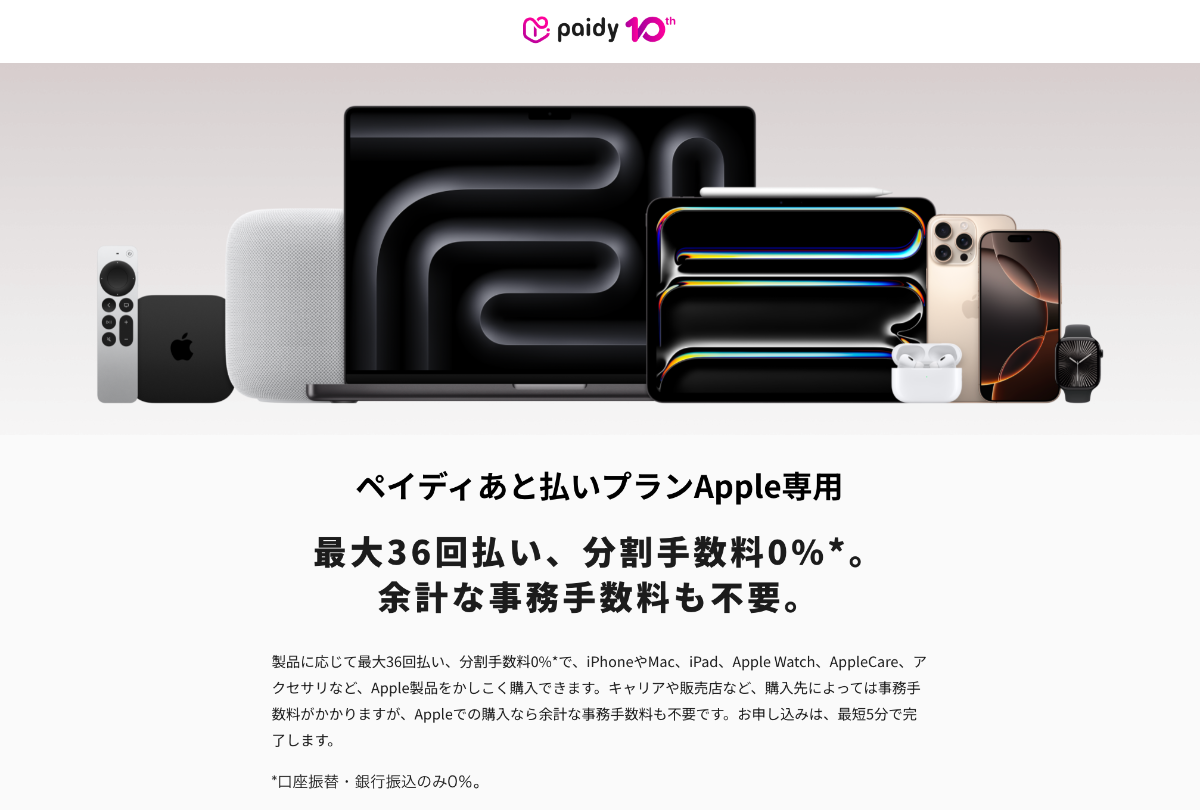
アップルストアには「ペイディあと払いプランApple専用」というサービスがあります。
製品を無金利の最大36回払いで購入できるあと払いサービスで、申し込み手数料や月額利用料がかかりません。
iPhoneが高くて購入をためらっている人は、月々の負担を抑える方法の一つとして利用してみてください。
ペイディアプリから申し込むと審査が実施され、利用可能額が決定します。
申し込みから登録完了までは最短5分と短時間なので、手軽に申し込みができますよ。
お得な下取りが利用できる

アップルストアと楽天モバイルでは、古いiPhoneを下取りに出せます。
下取り価格はモデルによって異なりますが、アップルストアの方が下取り額は高めです。
機種 アップルストア 楽天モバイル iPhone 15 Pro Max 最大103,000円 最大107,060円 iPhone 15 Pro 最大86,000円 最大76,370円 iPhone 15 Plus 最大65,000円 最大67,710円 iPhone 15 最大66,000円 最大55,450円 iPhone 14 Pro Max 最大78,000円 最大71,760円 iPhone 14 Pro 最大64,000円 最大59,330円 iPhone 14 Plus 最大53,000円 最大57,350円 iPhone 14 最大54,000円 最大43,090円 iPhone SE(第3世代) 最大21,000円 最大13,130円 iPhone 13 Pro Max 最大63,000円 最大41,400円 iPhone 13 Pro 最大47,000円 最大35,100円 iPhone 13 最大42,000円 最大28,710円 iPhone 13 mini 最大35,000円 最大23,400円 iPhone 12 Pro Max 最大45,000円 最大28,710円 iPhone 12 Pro 最大36,000円 最大22,770円 iPhone 12 最大28,000円 最大17,100円 iPhone 12 mini 最大20,000円 最大11,880円 iPhone SE(第2世代) 最大9,000円 最大4,950円 下取り価格は、最大容量の良品価格です。
買い替えで古いiPhoneが不要になるなら、下取りサービスを利用して、新しいiPhoneをお得に購入しましょう。
最大40,000円相当進呈中!楽天モバイル公式サイトを見るアップルストアで買ったiPhoneを楽天モバイルで使うデメリット3つ

続いて、アップルストアで買ったiPhoneを楽天モバイルで利用する際のデメリットを見ていきましょう。
アップルストアで購入するデメリット3つ買い替えオプションの対象はiPhone16/iPhone16 Proのみ

アップルストアでは、端末を返却すると残債が免除される「iPhone 36ヶ月分割払いオファー」が提供されています。
「ペイディあと払いプランApple専用」でiPhoneを36回払いで購入し、24ヶ月目に買い替えオプションで新しい端末を購入することで残りの支払いが免除されます。
しかし、2025年8月現在は、iPhone16またはiPhone16 Proのみが対象で、iPhone16eやiPhone15は対象外です。
また、楽天モバイルでiPhoneを購入し、「買い替え超トクプログラム」を利用して2年後に返却した方が、実質価格が安くなります。
ほかに欲しい端末がある人や2年以上同じ端末を使いたい人は、不満を感じるかもしれません。
 確実に2年後に返却できるなら、楽天モバイルでの購入を考えた方が良いでしょう。
確実に2年後に返却できるなら、楽天モバイルでの購入を考えた方が良いでしょう。対象外の楽天端末保証サービスがある

アップルストアと楽天モバイルでは、以下の端末保証サービスを提供しています。
端末保証サービス 保証内容 月額料金 【Apple】
AppleCare+過失や事故による損傷の修理
利用回数の制限なし980円~1,580円 【Apple】
AppleCare+ 盗難・紛失プランAppleCare+のサービスに盗難紛失保証も含む
1年に2回まで1,140円~1,740円 【楽天】
持ち込みスマホあんしん保証破損・全損・水没時に新品同等の機種と交換 715円~1,309円 【楽天】
スマホ交換保証プラス & 家電補償故障・紛失時に新品同等の機種と交換
家電の修理保証715円~1,100円 【楽天】
故障紛失保証 with AppleCare Services & iCloud+Appleのサポート
Appleの修理サービス
盗難紛失保証1,100円~1,650円 アップルストアで買ったiPhoneの場合、楽天モバイルの端末保証の中で加入できるのは、「持ち込みスマホあんしん保証」のみです。
「スマホ交換保証プラス&家電補償」と「故障紛失保証 with AppleCare Services & iCloud+」は、アップルストアで買ったiPhoneは対象外となります。
また、盗難・紛失保証を含むサービスを比べるとAppleは1,140円~1,740円、楽天モバイルは1,100円~1,650円であり、Appleの端末保証の方が若干高いです。
最安値でiPhoneを利用したい人にとっては、デメリットになるかもしれません。
楽天モバイルのポイントは利用不可
アップルストアでiPhoneを購入する際は、楽天ポイントを利用できません。
機種変更のために楽天ポイントを貯めていた場合、楽天モバイルからiPhoneを購入した方が安くなるかもしれません。
購入時に楽天ポイントの利用を考えている人は、ポイント利用後の価格を比較したうえで購入先を決めましょう。
最大40,000円相当進呈中!楽天モバイル公式サイトを見るアップルストアで買ったiPhoneを楽天モバイルで使う際の注意点

最後に、アップルストアで買ったiPhoneを楽天モバイルで使う際の注意点を解説します。
アップルストアで買ったiPhoneを楽天モバイルで利用する際の注意点OSのアップデートが必要
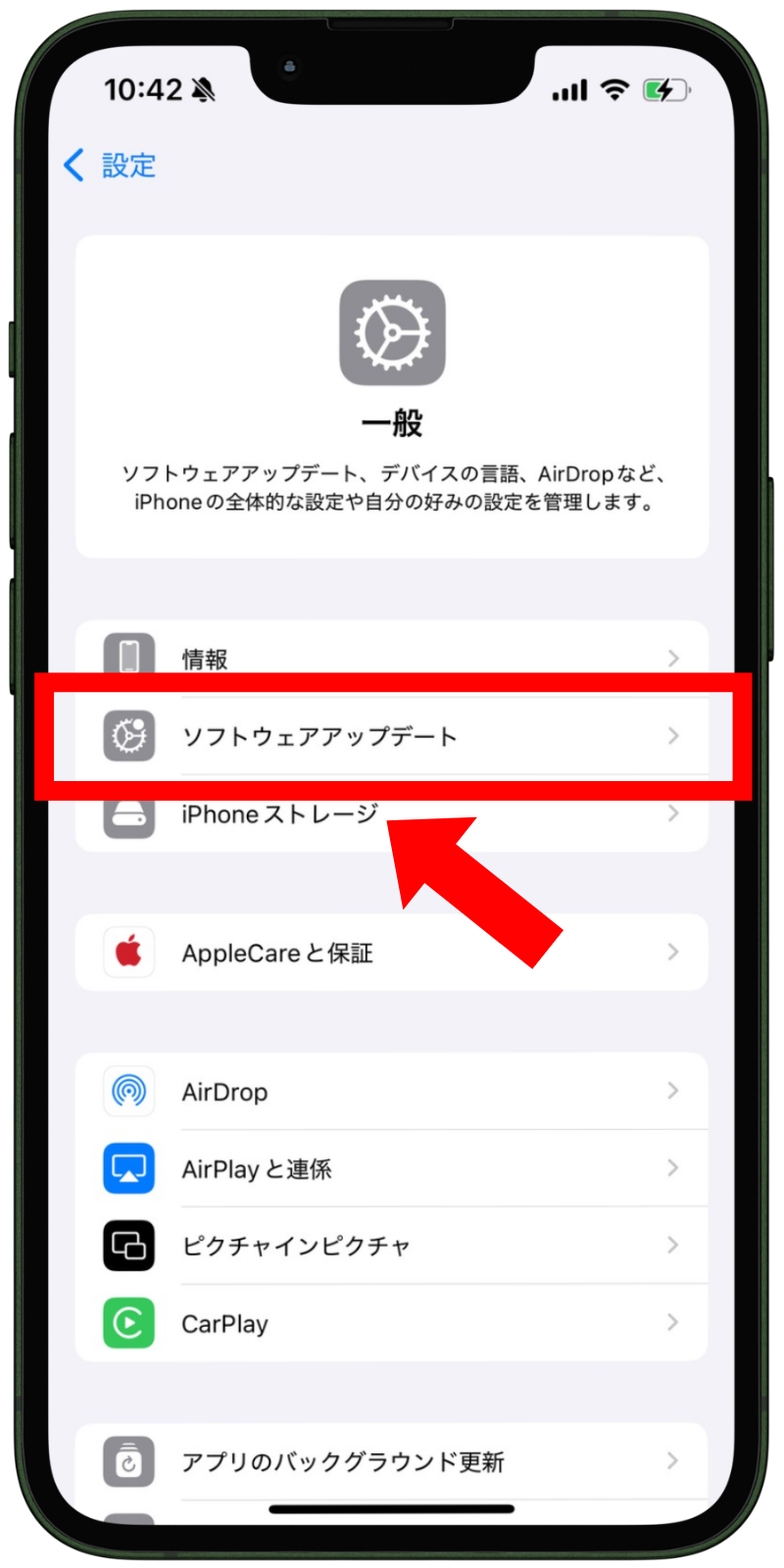
アップルストアで販売中のiPhoneは最新のiOSが搭載され、そのまま楽天モバイルで利用可能です。
一方で、すでに使っているiPhoneを楽天モバイルで利用する場合には、iOS 14.4以降になっているか確認する必要があります。
楽天モバイルは、iOS 14.4以降を搭載し、最新のキャリアアップデートが適用されているiPhoneで利用できます。
iOSのバージョン更新方法- 設定アプリを開く
- 「一般」をタップ
- 「ソフトウェアアップデート」をタップ
- 「iOSは最新です」と表示されたらOK
前機種の端末保証が残っていないか確認

アップルストアでiPhoneを購入する際、現在利用しているキャリアの端末保証は自動解約されません。
以前の端末も継続して利用するなら問題ありませんが、下取り等で手放す場合は、忘れずに端末保証を解約しましょう。
通信契約を解約しても、端末保証だけ残るケースもあるので要注意です。
アップルストアの実店舗に行く際は予約推奨

アップルストアの実店舗でiPhoneを購入したい人は、忘れずに来店予約をしましょう。
アップルストアの実店舗は混雑しやすい傾向があります。
予約なしだと、購入するだけで1時間以上待つことも。
キャリアショップより待つ可能性があるので、時間を無駄にしないために来店予約を活用してください。
最大40,000円相当進呈中!楽天モバイル公式サイトを見るアップルストアで買ったiPhoneを楽天モバイルで使うときにお得なキャンペーン
楽天モバイルでは、Rakuten最強プランを契約した人に向けて、お得なキャンペーンを実施しています。
楽天モバイルで実施中のキャンペーン各キャンペーンの条件や特典などを詳しく見ていきましょう。
【楽天カードをお持ちの方へ】楽天マジ得フェスティバル!

「楽天マジ得フェスティバル!」は、楽天カード会員を対象としたキャンペーン!
新規・乗り換えで初めて楽天モバイルを申し込むと20,000ポイントプレゼントされます。
【楽天カードをお持ちの方へ】楽天マジ得フェスティバル! 特典 ・20,000ポイント付与
・同時に対象iPhoneを一括または24回払い購入で、最大20,000円割引クーポンコード RKCMJT00000007 キャンペーン期間 WEB:2025年9月19日(金)10:00~2025年9月29日(月)10:00
店舗:2025年9月19日(金)開店~2025年9月28日(日)閉店条件 楽天カード会員が、対象の契約種別で初めて「Rakuten最強プラン」に申し込み利用を開始 特典付与スケジュール 2025年12月より5ヶ月間連続で進呈 ポイントは5ヶ月間にわたり4,000ポイントずつ付与される仕組みです。
とてもお得なキャンペーンですが、「Rakuten最強プラン(データタイプ)」は対象外な点にご注意ください。
三木谷キャンペーン!最大14,000ポイント還元

「楽天・三木谷社長の特別なお客様キャンペーン」は、新規契約で7,000ポイント、他社からの乗り換えで14,000ポイントが還元されるキャンペーンです。
ポイントは一括付与ではなく、3ヶ月間にわたり進呈されます。
ポイントには6ヶ月の有効期間があるため、期間内に使用できるよう注意してください。
【Rakuten最強プランはじめてお申し込み特典】 新規ご契約/他社から乗り換えでポイントプレゼント

当キャンペーンでは、Rakuten最強プランに初めて申し込むと、7,000円相当の楽天ポイントが貰えます。
他社から電話番号そのままで楽天モバイルに乗り換える場合は、10,000ポイントです。
どちらのケースも、「Rakuten Link」アプリから10秒以上通話をすることが条件となっています。
Rakuten最強プラン紹介キャンペーン

「Rakuten最強プラン紹介キャンペーン」では、楽天モバイルを紹介した人と紹介された人が、楽天ポイントを受け取れます。
楽天モバイルを紹介した人は、紹介者1人につき7,000ポイント。
紹介された人は、他社から電話番号そのまま乗り換えで13,000ポイント、乗り換え以外は6,000ポイントが付与されるキャンペーンです。
紹介リンクまたはQRコードから、Rakuten最強プランに申し込むことで、キャンペーンが適用されます。
また、「Rakuten Link」アプリから10秒以上通話をすることも条件です。
身近に新規契約や乗り換えを検討している人がいる場合は、キャンペーンを積極的に利用しましょう。
アップルストアで買ったiPhoneを楽天モバイルで使うときによくある質問

アップルストアで買ったiPhoneを楽天モバイルで使うときによくある質問をまとめました。
アップルストアで買ったiPhoneを楽天モバイルで使うときによくある質問楽天モバイルを契約する前に、不安や疑問を解消しておきましょう。
iPhoneを買うならアップルストアと楽天モバイルどっちが安い?
iPhoneをアップルストアと楽天モバイルのどちらで購入するかは、キャンペーンの有無で判断すると良いでしょう。楽天モバイルでは、iPhoneが割引になるキャンペーンを実施している場合があります。
割引なしの端末料金で見てみると、アップルストアの方がお得です。
端末や時期によって金額差は異なりますが、2025年8月時点では大体3万円の差があります。
アップルストアで買ったiPhoneでも楽天モバイルの端末保証に加入できる?
楽天モバイルでは「持ち込みスマホあんしん保証」というサービスを提供しています。保証対象機種に該当する場合に限り、アップルストアで購入したiPhoneでも加入できます。
月額料金は機種によって異なり、715円〜1,309円で利用可能です。
破損や水没などで故障した際に、年2回まで同一機種に交換してくれる便利なサービスです。
アップルストアで買ったiPhoneはSIMロック解除が必要?
アップルストアで購入したiPhoneはSIMフリーのため、SIMロックを解除しなくても使用できます。ただし、2021年10月以前に他社で発売されたiPhoneは、SIMロック解除が必要な場合があります。
iPhoneを持ち込んで使うならオンラインショップで手続きしよう!

今回は、アップルストアで購入したiPhoneを楽天モバイルで使う方法とメリット・デメリットを解説しました。
アップルストアで購入するメリット5つ楽天モバイルはデータ無制限が安く使えることで人気です。
しかし、以前よりiPhoneの通常価格が高くなったため、2年後の端末返却NGならアップルストアの方がお得に購入できます。
また、アップルストアでは14日以内の返品OKで、初iPhoneでも気軽に購入できる特徴があります。
アップルストアで買ったiPhoneと楽天モバイルで最安値運用を目指したい人は、今回の解説を参考に、どちらで購入するか検討してみてくださいね。
楽天モバイルの関連記事